Плот «Медузы» | Наполеон Бонапарт
Плот «Медузы»
Кликните по изображению, чтобы просмотреть более крупную версию изображения «Плот «Медузы»».
Название: Плот «Медузы»
Автор: Теодор Жерико (1791-1824)
Нарисована в 1818 — 1819 гг.
Масло на холсте — В: 4.91 м; Д: 7.16 м
Париж, Лувр © RMN
Идея создания картины появилась в результате события, которое произошло в июле 1816 г., когда фрегат «Медуза» отплыл на Сенегал. Экспедиция, которой командовал старый эмигрант Хюжес Дюрой де Шомарей, была послана колонизировать африканские земли. Но 2 июля путешествие трагически окончилось кораблекрушением на Аргуинских рифах возле мыса Бланк. Здесь и началась ужасная одиссея. Спасательные шлюпки слишком малы, поэтому был собран плот, прозванный «машиной». Сто пятьдесят человек собралось на площади семьдесят на пять футов. Штормовое море — или ножи пассажиров — вскоре оборвало веревки, связывающие плот с поддерживающими его спасательными шлюпками.
На протяжении тринадцати дней плавания произошла настоящая трагедия в пяти актах: мятеж, приведший к тому, что оставшиеся в живых убивали друг друга, каннибализм истерзанных голодом людей, появившаяся надежда, когда они увидели парус на горизонте, отчаянные призывы к кораблю («Аргус»), который медленно уплывает прочь, и последняя сцена спасения. Таковы пять эпизодов, над которыми работал Жерико. Он собирает зарисовки персонажей и композиций (всего насчитано 108, но многие другие были уничтожены), и, в конце концов, выбирает сцену, когда потерпевшие крушение впервые увидели «Аргус», когда трудно очертить грань между ужасом и надеждой, концом кошмарных испытаний, смешанным со всей патетичностью жестокости напрасной иллюзии (так как корабль уплывает).
Художник-реалист, Жерико проводит тщательные исследования и расширяет круг изучаемых предметов. Его цель — визуализировать сцену, которой у него есть только описание, довольно классическая ситуация для художника. Но Жерико не пытается отобразить ни историческую сцену, ни древний мифологический сюжет, но горячее, жгучее современное событие. Он не пытается вообразить сцену, но поставить, в почти театральном смысле слова, настоящий факт. Здесь нет никакой идеализации, а лишь полновесная аутентичность. Чтобы нарисовать «Плот с «Медузы»», Жерико собирается пережить кораблекрушение изнутри через описания, сделанные Корраром и Савиньи, с которыми он сближается на протяжении всего подготовительного периода.
Картина, «радующая стервятников», — этот комментарий журналиста того времени — не просто явное выражение отвращения, это должно дать понять, какую предварительную работу провел Жерико, чтобы придать своей картине всю ее эмоциональную мощь. Среди многочисленных предварительных исследований, выделяется своей важностью и кажущейся бесполезностью основная концепция: зарисовки трупов, ободранных тел, портреты сумасшедших и умирающих людей, больные с отсеченными членами, но все еще живые. Огромная студия, которую он вынужден был снять в Фабурж дю Рул, чтобы установить громадный холст, превратилась в настоящий морг, «образцы» для которого он получал из близлежащего госпиталя Божон. «Он настаивал на работе в этом склепе, где наиболее преданные и дерзкие его друзья едва могли выдержать вонь хоть короткое время» (Шарль Клемен).
Однако, что же осталось из этих предварительных исследований на законченной картине? Эпизод каннибализма исчез, как будто его следы смыло морем. Никаких ран на мертвых телах: напротив, они молоды и прекрасны. Да, бледны, но их кожа не засохла, они не разлагаются. На телах живых нет следов какого-либо истощения: самое большее, это те выражения, которые могут демонстрировать худые, усталые лица. Хотел ли Жерико пощадить публику, расположения которой добивался и каковое могло бы улетучиться при виде слишком болезненной картины? Как бы то ни было, если видимые следы были и вытерты, но все же картина пронизана скрытой болезненностью, которую можно даже почувствовать (что и вызвало комментарий журналиста) в молчаливых тонах и жутком освещении. Именно это придает картине полную эмоциональную силу. Картина обращается скорее к телу и чувствам, нежели к разуму.
Именно это придает картине полную эмоциональную силу. Картина обращается скорее к телу и чувствам, нежели к разуму.
Жерико потратил массу времени, создавая сложную композицию картины: задача — превратить современное событие в универсальное символическое видение.
По мере того, как проект продвигался, Жерико изменял позы, добавлял персонажей, в основном трупы. Когда картина была закончена, он перенес ее в новое помещение: заметив небольшое пятно в правом углу, он немедленно рисует на этом месте тело, плывущее в открытом море. Придав картине баланс, это тело завершает дуговую арку, связывающую четыре безжизненных тела на переднем плане: это первая сильная линия картины, сфера смерти.
Именно на этом пьедестале построено две пирамиды, охватывающие две противоположные динамики происходящей трагедии. Первая, связывающая персонажей с правой стороны, их вытянутые руки, машущие тряпками, — это пирамида надежды. Она проходит как динамическая диагональная ось, суммирующая эпос в переходе от смерти к надежде:

— затем размышляющий персонаж, который, что весьма важно, повернувшийся спиной к «Аргусу». Надежды не достаточно, чтобы стереть ужасы путешествия. Вместе с двумя инертными телами, он завершает пораженное смертью трио (физически или умственно). Это — прошлое.
— центральная часть диагональной оси выполнена тремя другими персонажами, которые воплощают три стадии от опустошения к надежде: первый всего лишь повернул голову к человеческой пирамиде, второй уже поднимается; его лицо, на которое падает свет, — это лицо отшатнувшегося человека, в то время как третий переходит с позы к движению, на коленях, с вытянутыми руками. Это — настоящее.
— в конце концов, вокруг бочки, треугольником выполнена последняя группа, венчающая пирамиду. Вся надежда выражена нелепыми тряпками, развевающимися на ветру. Это уже будущее.
На заднем плане апокалипсиса и давящей темноты — светлая диагональная ось, символизирующая воскрешение мертвых. Остается некая невидимая часть, все еще воплощающая мрак и болезненность: утонувшая голова персонажа, добавленного в последнюю минуту, тело которого отслеживает противоположную диагональ.
Мачта, левая половина паруса и веревка справа составляют вторую пирамиду. Тогда как масса тел оттягивает композицию с центра направо, к исчезающей точке, сконцентрированной на корабле на горизонте, парус, напротив, развевается налево: ветер утягивает плот в другую сторону. Баланс композиции, таким образом, заключает в себе борьбу двух противоположных сил, человеческой надежды и ярости стихии. Эта вторая, нематериальная диагональная ось, — это ось судьбы. Она проходит слабой нотой в изображении надежды, что делает ее хрупкой и иллюзорной.
Сравнение трех фаз композиции прекрасно отображает исследования критической точки художником — максимум символического напряжения. От одной версии к другой, количество трупов возрастает, небо становится все более угрожающим, волны — выше. Напротив, «Аргус», хорошо различимый на первой зарисовке, гораздо дальше на второй и превращается в крошечный парус в окончательном варианте: почти мираж. Громадные волны, окружающие плот, уже сами по себе не дадут морякам на судне заметить плот. В то же время потерпевшие кораблекрушение, с другой стороны, демонстрируют все более и более проявляющийся подъем. Просто стоя в первой версии, они уже толпятся вокруг бочки во второй, что приведет к окончательной пирамиде. Эти три версии можно читать как хронологическую последовательность: внезапно появившийся корабль медленно уплывает прочь, несмотря на все более отчаянные попытки пассажиров плота привлечь к себе внимание. Здесь Жерико, кажется, играет в жестокую игру, чтобы уловить крайний предел, где касаются надежда и отчаяние.
В то же время потерпевшие кораблекрушение, с другой стороны, демонстрируют все более и более проявляющийся подъем. Просто стоя в первой версии, они уже толпятся вокруг бочки во второй, что приведет к окончательной пирамиде. Эти три версии можно читать как хронологическую последовательность: внезапно появившийся корабль медленно уплывает прочь, несмотря на все более отчаянные попытки пассажиров плота привлечь к себе внимание. Здесь Жерико, кажется, играет в жестокую игру, чтобы уловить крайний предел, где касаются надежда и отчаяние.
Благодаря эффектам композиции реализм переходит в символизм: «Плот с «Медузы»» действительно становится аллегорией абсурдности состояния человека, пойманного в момент выражения надежды.
Уже в феврале 1817 Хюжес Дюрой де Шомарей был осужден и приговорен пэрами в Рошфоре. Суд над его некомпетентностью становится судом над эмигрантами, и, следовательно, судом над монархией. Луи XVIII обвинен в том, что поручил эту экспедицию некомпетентному человеку, который не плавал двадцать пять лет, и только потому, что тот был преданным роялистом.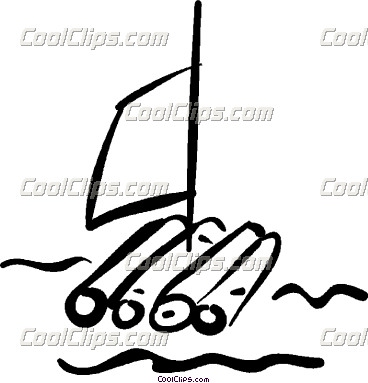 Это кораблекрушение накаляет политические страсти и способствует подъему либеральной оппозиции. Говорят, описание Коррара и Савиньи все более и более стало напоминать памфлет. С этого момента, что же можно подумать о картине Жерико?
Это кораблекрушение накаляет политические страсти и способствует подъему либеральной оппозиции. Говорят, описание Коррара и Савиньи все более и более стало напоминать памфлет. С этого момента, что же можно подумать о картине Жерико?
Она была принята со смешанными чувствами на Салоне 1819 г., но никто не остался безразличным. «Толпа вначале останавливается — перед этой пугающей картиной, которая «притягивает каждый глаз»», — пишут газеты. Под эстетическими комментариями можно почувствовать политический подтекст. Законодатели бранят Жерико за то, что он занял позицию против политической власти. Что касается Жала, пылкого поклонника, то он приветствует политическую картину, либеральный манифест, так, как только можно приветствовать своевременное произведение. Было ли так задумано Жерико?
Одна деталь подчеркивает социальную значимость работы: среди персонажей, символизирующих надежду, есть три негра, особенно выделяется один, венчающий пирамиду. Если считать, что цель экспедиции «Медузы» — создать поселение на Сенегале, эта деталь является более, чем недвусмысленной. Кораблекрушение, разрушающее расовую или социальную иерархию, объединяет человечество в совместном страдании. Нападая на современность, картина развивается в настоящее политическое событие. В соответствии с Мишеле: «Он усадил на плот с «Медузы» все наше общество».
Если считать, что цель экспедиции «Медузы» — создать поселение на Сенегале, эта деталь является более, чем недвусмысленной. Кораблекрушение, разрушающее расовую или социальную иерархию, объединяет человечество в совместном страдании. Нападая на современность, картина развивается в настоящее политическое событие. В соответствии с Мишеле: «Он усадил на плот с «Медузы» все наше общество».
Однако, каково же действительное влияние этой картины, о которой Луи XVIII сказал: «Это, месье Жерико, — не то ли кораблекрушение, в котором утонет создавший его художник?» Искусство может охватывать современные события, но должно ими и оцениваться: таким образом, значимость картины лежит в ее эстетичности и Салон 1819 г. доказывает это. Сторонники классицизма продемонстрировали крайнее отвращение, испытываемое к картине, в которой они увидели не что иное, как «кучу трупов», а не великий идеал реалистического мастерства. Но некоторые из поклонников Давида отозвались о ней, как о картине, имеющей «весьма необычную живость».
Как бы то ни было, Жерико оживил энтузиазм будущих романтиков. Картина содержит анекдот: мертвец, лежащий на животе с протянутой рукой, расположенный в центре, не кто иной как… Делакруа, который позировал для «Плота» и признает в Жерико мастера. Здесь Жерико явно открывает романтическую эру, и его мощь, его изобразительный гений возвещает о приходе новых мастеров.
Тем не менее, печальная судьба для столь противоречивого объекта: расстроенный реакцией Парижа, в 1820 г. Жерико подписал контракт с английским менеджером о выставке «Плота с «Медузы»» на ярмарке. Переезжая из города в город, работа в конце концов принесла автору небольшое состояние, и главным образом, утешение.
Жерико ПЛОТ «МЕДУЗЫ» Gericault : Radeau de la Meduse
Глава 5 Базовая графика | Визуализация и анализ географических данных на языке R
Данный модуль посвящен введению в работу с графическим представлением информации в R. 3\)):
3\)):
Стандартные графики
Графики (точечные и линейные) – базовый и наиболее часто используемый способ визуализации. Универсальная функция plot() позволяет строить графики по координатам \(X\) и \(Y\), которые передаются, соответственно, в первый и второй аргумент. Если переменные \(X\) и \(Y\) не связаны друг с другом явным образом, то такой график называется диаграммой рассеяния.
Диаграммы рассеяния
Диаграмма рассеяния позволяет установить, есть ли зависимость между переменными, а также понять, как объекты дифференцируются по значениям переменных.
par(mar=c(4,4,3,2))
# Диаграмма рассеяния по экспорту и импорту:
plot(sub$МетЭкспорт,
sub$МетИмпорт,
col="red",
xlab="Экспорт, млн. долл. США",
ylab = "Импорт, млн. долл. США",
main = "Экспорт/импорт металлов и изделий из них по субъектам РФ")В данном случае четко выделяется группа субъектов вблизи начала координат, не отличающихся интенсивным экспортом и импортом продукции металлургии, а также очевидно преобладание экспорта над импортом при больших объемах товарооборота.
При построении диаграмм рассеяния важно сохранить одинаковый масштаб по осям \(X\) и \(Y\). Чтобы обеспечить это условие, необходимо использовать параметр asp = 1:
plot(sub$МетЭкспорт,
sub$МетИмпорт,
col="red",
xlab="Экспорт, млн. долл. США",
ylab = "Импорт, млн. долл. США",
main = "Экспорт/импорт металлов и изделий из них по субъектам РФ",
asp = 1)Попробуйте изменить размер окна на вкладке Plots. Вы увидите, что масштаб по осям сохраняется пропорциональным.
Размер и тип значка можно изменить, используя параметры pch = и cex =. Размеры масштабируются параметром cex относительно условной единицы — стандартного размер значка. Сам значок можно выбрать, используя его код в соответствии с нижеприведенным рисунком (на самом деле, вы можете выбирать произвольные символы для визуализации точек):
Типы символов R
plot(sub$МетЭкспорт,
sub$МетИмпорт,
col="red",
xlab="Экспорт, млн. долл. США",
ylab = "Импорт, млн. долл. США",
main = "Экспорт/импорт металлов и изделий из них по субъектам РФ",
asp = 1,
pch = 2,
cex = 0.5)
долл. США",
ylab = "Импорт, млн. долл. США",
main = "Экспорт/импорт металлов и изделий из них по субъектам РФ",
asp = 1,
pch = 2,
cex = 0.5)
plot(sub$МетЭкспорт,
sub$МетИмпорт,
col="red",
xlab="Экспорт, млн. долл. США",
ylab = "Импорт, млн. долл. США",
main = "Экспорт/импорт металлов и изделий из них по субъектам РФ",
asp = 1,
pch = 20,
cex = 1.2)Линейные графики
Линейные графики отражают связь между зависимой и независимой переменной. Существует два способа нанесения линий на график: явное рисование линий поверх уже построенного графика с помощью функции lines(), или создание нового линейного графика с помощью функции plot() с дополнительным параметром type =.
Для иллюстрации принципов работы первого способа откроем еще раз данные по объему сброса загрязненных сточных вод по морям России (млрд куб. м):
м):
tab = read.csv2("data/oxr_vod.csv", encoding = 'UTF-8')
plot(tab$Год, tab$Каспийское, pch=20) # для начала нанесем точки
lines(tab$Год, tab$Каспийское) # теперь нанесем линииПо умолчанию функция plot() рисует именно точки. Однако если точки не нужны, а достаточно только линий, или требуется иной подход к построению графиков, можно задать параметр type =, который принимает следующие значения:
-
"p"for points, -
"l"for lines, -
"b"for both, -
"c"for the lines part alone of “b,” -
"o"for both ‘overplotted,’ -
"h"for ‘histogram’ like (or ‘high-density’) vertical lines, -
"s"for stair steps, -
"S"for other steps, see ‘Details’ below, -
"n"for no plotting.
Попробуем разные методы визуализации:
plot(tab$Год, tab$Карское,pch=20)
plot(tab$Год, tab$Каспийское, type="p")
plot(tab$Год, tab$Каспийское, type="l")
plot(tab$Год, tab$Каспийское, type="b")
plot(tab$Год, tab$Каспийское, type="c")
plot(tab$Год, tab$Каспийское, type="o")
plot(tab$Год, tab$Каспийское, type="h")
plot(tab$Год, tab$Каспийское, type="s")Толщину и тип линии можно изменить, используя параметры lwd = и lty = соответственно. Работают они аналогично параметрам pch и cex для точечных символов. Типов линий по умолчанию в стандартной библиотеке R не так много, но в сочетании с цветовым кодированием и толщиной их оказывается вполне достаточно:
Работают они аналогично параметрам pch и cex для точечных символов. Типов линий по умолчанию в стандартной библиотеке R не так много, но в сочетании с цветовым кодированием и толщиной их оказывается вполне достаточно:
Попробуем разные варианты представления линий:
plot(tab$Год, tab$Каспийское, type="l", lwd = 2, lty = 1)
plot(tab$Год, tab$Каспийское, type="l", lwd = 3, lty = 2)
plot(tab$Год, tab$Каспийское, type="l", lwd = 1, lty = 3)Совмещение графиков
Часто бывает необходимо совместить на одном графике несколько рядов данных. Для этого можно поступить двумя путями:
Нарисовать один ряд данных c помощью функции
plot(), а затем добавить к нему другие ряды с помощью функцийpoints()иlines().Нарисовать пустой график, а затем добавить к нему все ряды данных с помощью функций
points()иlines().
При совмещении нескольких рядов данных на одном графике в первом же вызове функции
plot()необходимо заложить диапазон значений по осям \(X\) и \(Y\), охватывающий все ряды данных. В противном случае будет учтен только разброс значений первого ряда данных, и остальные ряды могут не поместиться в поле графика.
Вариант №1 реализуется следующим образом:
plot(tab$Год,
tab$Каспийское,
pch=20,
type="o",
ylim = c(0,12),
col="red3")
# Добавим теперь на существующий график новый ряд данных, используя функции points() и lines():
points(tab$Год, tab$Карское, pch=20, col="forestgreen")
lines(tab$Год, tab$Карское, pch=20, col="forestgreen")Обратите внимание на то, что если бы мы вызвали еще одну инструкцию
plot()с новым рядом данных, это привело бы к построению нового графика, а не к добавлению его на существующий.
Теперь рассмотрим второй вариант. Заодно устраним недостаток предыдущего кода, в котором диапазон значений по оси \(Y\) указывался вручную.
Заодно устраним недостаток предыдущего кода, в котором диапазон значений по оси \(Y\) указывался вручную.
xrange = range(tab$Год) # вычислим диапазон по оси X
yrange = range(tab$Каспийское, tab$Карское, tab$Азовское) # вычислим диапазон по оси Y
# Построим пустой график, охватывающий полный диапазон данных, и имеющий все необходимые сопроводительные элементы
plot(xrange,
yrange,
main="Объем сброса загрязненных сточных вод",
xlab="Год",
ylab="млрд.куб.м",
type = "n") # n означает, что ряд данных рисоваться не будет
# Теперь добавим на график ряды данных
points(tab$Год, tab$Каспийское, pch=20, col="red3")
lines(tab$Год, tab$Каспийское, pch=20, col="red3")
points(tab$Год, tab$Карское, pch=20, col="forestgreen")
lines(tab$Год, tab$Карское, pch=20, col="forestgreen")
points(tab$Год, tab$Азовское, pch=20, col="steelblue")
lines(tab$Год, tab$Азовское, pch=20, col="steelblue")Функциональные параметры
Графические параметры при построении графиков на самом деле могут быть не константами, а функцией данных. Например, вы можете сказать, что размер точки при построении диаграммы рассеяния должен быть функцией отношения экспорта к импорту, что усилит наглядность отображения:
Например, вы можете сказать, что размер точки при построении диаграммы рассеяния должен быть функцией отношения экспорта к импорту, что усилит наглядность отображения:
plot(okr$МетЭкспорт,
okr$МетИмпорт,
col=rgb(1,0,0,0.5),
xlab="Экспорт, млн. долл. США",
ylab = "Импорт, млн. долл. США",
main = "Экспорт/импорт металлов и изделий из них по ФО РФ (2013 г.)",
asp = 1,
pch = 20,
cex = 2+log(sub$МетИмпорт/sub$МетЭкспорт)) # размер кружка зависит от соотношения импорта и экспортаГистограммы
Гистограммы распределения строятся с помощью функции hist(). Чтобы изменить ширину кармана (столбца) гистограммы, необходимо задать параметр breaks =, а цвет задается в параметре col:
hist(sub$ПродЭкспорт)
# Карманы будут от 0 до 3000 через 100. Заодно добавим цвет:
hist(sub$ПродЭкспорт, breaks = seq(0,3000,100), col="olivedrab3")При построении гистограммы (как и любого другого типа графика) вы можете использовать не весь массив данных, а только его подмножество Например, можно посмотреть гистограмму только для субъектов с объемом экспорта менее 300:
hist(sub$ПродЭкспорт[sub$ПродЭкспорт < 300], col = "olivedrab3", breaks = seq(0, 300, 20))Наконец, вы можете осуществить преобразование ряда данных перед построением гистограммы. Например, взять логарифм, чтобы проверить,похоже ли распределение на логнормальное:
Например, взять логарифм, чтобы проверить,похоже ли распределение на логнормальное:
hist(log(sub$ПродЭкспорт), col = "olivedrab3")Столбчатые графики
Столбчатые графики — barplot — отображают вектор числовых данных в виде столбиков. Это простейший вид графика (наряду с dotchart), который используется для сравнения абсолютных величин. Для построения необходимо вызвать функцию barplot() и передать ей столбец таблицы:
# Или даже просто вектор натуральных чисел от -5 до 5:
barplot(-5:5)
# Если у каждого столбика есть название,
# нужно передать вектор названий в аргумент names.arg =
barplot(okr$ХимЭкспорт, names.arg = okr$Регион)
# при наличии длинных подписей удобнее столбчатую диаграмму разместить горизонтально, используя параметр horiz = TRUE.
barplot(okr$ХимЭкспорт, names.arg = okr$Регион, horiz=TRUE)Чтобы развернуть подписи перпендикулярно столбцам, следует использовать параметр las =. Справка__R__говорит нам о том, что этот параметр дает следующее поведение подписей:
- 0: всегда параллельно осям (по умолчанию),
- 1: всегда горизонтально,
- 2: всегда перпендикулярно осям,
- 3: всегда вертикально.
Выберем вариант, при котором подписи всегда горизонтальны:
barplot(okr$ХимЭкспорт, names.arg = okr$Регион, horiz=TRUE, las = 1)В данном случае очень массивные названия федеральных не умещаются в пространство графика. Можно было бы вполне убрать словосочетание “федеральный округ.” Для этого используем уже знакомую нам sub().
names = sub("федеральный округ", "", okr$Регион) # "" - означает пустая строка
barplot(okr$ХимЭкспорт, names.arg = names, horiz = TRUE, las = 1)И снова содержимое не поместилось в поле графика. Проблема в том, что вокруг любого графика резервируются поля ограниченного размера для размещения подписей координат и т.д. Автоматически эти поля не пересчитываются, зарезервировать их — ваша задача.
Наберите в консоли ?par. Откроется список всевозможных графических параметров, которые управляют компоновкой и порядком построения графиков. Эти параметры можно установить, вызвав функцию par(). Все дальнейшие вызовы инструкций построения графиков будут учитывать установленные параметры Пролистайте страницу справки вниз и найдите параметр mar = — он отвечает за установку полей в условных единицах. Есть также параметр mai =, который позволяет установить поля графика в дюймах. Обратите внимание на то, что означают параметры этой функции:
# mar=c(bottom, left, top, right)
# The default is c(5, 4, 4, 2) + 0.1.Поскольку в нашем примере проблемы возникают в левым полем, необходимо увеличить второй параметр.
margins.default = par("mar") # запишем текущее значение, чтобы восстановить его потом
par(mar = c(5, 10, 4, 2)) # увеличим поле left до 10 условных единиц
barplot(okr$ХимЭкспорт, names.arg = names, horiz=TRUE, las = 1)Добавим заголовок с помощью параметра main =, а подпись единиц измерения по оси \(X\) — с помощью параметра xlab =. Поскольку количество параметров функции уже достаточно велико, введем каждый из них с новой строчки, чтобы улучшить читаемость кода:
barplot(okr$ХимЭкспорт,
names.arg = names,
main = "Экспорт продукции химической промышленности",
xlab = "млн долл. США",
horiz = TRUE,
las = 1)
# Чтобы увеличить диапазон оси X, можно использовать параметр xlim = c(min, max):
barplot(okr$ХимЭкспорт,
names.arg = names,
main = "Экспорт продукции химической промышленности",
xlab = "млн долл. США",
horiz = TRUE,
las = 1,
xlim = c(0,12000))Работа с цветом на столбчатых диаграммах рассмотрена ниже в отдельном разделе.
Круговые (секторные) диаграммы
Круговые диаграммы (англ. piechart) строятся с помощью функции pie():
par(mar = c(5, 5, 5, 5)) # установим поля
pie(okr$ХимЭкспорт)
# вместо номеров можно использовать подписи секторов, добавив второй параметр:
pie(okr$ХимЭкспорт, names)
# в каждую метку можно добавить процент данного округа в общей массе. Для этого его нужно сначала посчитать:
percentage = 100 * okr$ХимЭкспорт / sum(okr$ХимЭкспорт)
# и округлить до 1 знака после запятой:
percentage = round(percentage, digits = 1)Можно присоединить проценты к названиям округов, добавив обрамляющие скобки. Чтобы функция paste не добавляя пробелы между присоединяемыми строками, необходимо задать параметр sep = , передав ему пустую строку — «»:
names2=paste(names, " (", percentage, "%)", sep = "")
# Используем для аннотирования круговых секторов:
pie(okr$ХимЭкспорт, names2)
# Добавить заголовок можно также с помощью параметра main =
pie(okr$ХимЭкспорт, names2, main = "Доля федеральных округов в экспорте продукции химической промышленности")Чтобы перенести часть заголовка на вторую строку, вы можете использовать управляющий символ перевода строки \n, вставив его в требуемое место:
pie(okr$ХимЭкспорт, names2, main = "Доля федеральных округов в экспорте \n продукции химической промышленности")Управляющие символы играют большое значение в программировании и используются для управления поведением текстового вывода. Нотация
\nназывается escape-последовательностью. Помимо перевода строки, есть и другие полезные управляющие символы. Кстати, именно из-за того, что escape-последовательности начинаются с обратной косой черты (\), при указании системных путей в функцииsetwd()всегда следует использовать прямую косую черту (/). Например, следующий путь не будет найдет, поскольку он содержит управляющие последовательности\nи\t:C:\data\tables\new.
Наконец, при использовании секторных диаграмм важно уметь менять порядок секторов. По умолчанию сектора откладываются против часовой стрелки начиная с восточного направления. Чтобы сектора откладывались по часовой стрелке с северного направления, следует задать параметр clockwise = TRUE.
pie(okr$ХимЭкспорт,
names2,
main = "Доля федеральных округов в экспорте \n продукции химической промышленности",
clockwise = TRUE)Работа с цветом на круговых диаграммах рассмотрена ниже в отдельном разделе.
Цвет и прозрачность
Цвет — одно из основных графических средств, используемых на графиках и диаграммах, поэтому данная тема рассмотрена более подробно в отдельном разделе. Определить цвет можно различными способами. Во-первых, в R есть палитра предопределенных цветов, которые можно выбирать по их названию).
Список названий цветов можно посмотреть, вызвав функцию colors():
head(colors())
## [1] "white" "aliceblue" "antiquewhite" "antiquewhite1"
## [5] "antiquewhite2" "antiquewhite3"Основной цвет любого графика или диаграмма задается параметром col =. Это цвет (или цвета) с помощью которых будут отображаться данные. Попробуем изменить цвет графика с серого на пастельно-синий:
par(mar = c(5, 10, 4, 2)) # увеличим поле left до 10 условных единиц
barplot(okr$ХимЭкспорт,
names.arg = names,
main = "Экспорт продукции химической промышленности",
xlab = "млн долл. США",
horiz = TRUE,
las = 1,
xlim = c(0,12000),
col = "steelblue") Помимо этого вы можете задать цвет с помощью цветовых компонент в различных пространствах. Для этого вы должны быть знакомы с основами теории цвета (посмотрите презентацию UsingColorInR.pdf. Например, фиолетовый цвет в пространстве RGB можно задать с помощью функции rgb(), смешав синюю и красную компоненты:
violet = rgb(0.4, 0, 0.6)
barplot(okr$ХимЭкспорт,
names.arg = names,
main = "Экспорт продукции химической промышленности",
xlab = "млн долл. США",
horiz = TRUE,
las = 1,
xlim = c(0,12000),
col = violet)Чтобы сделать цвет полупрозрачным, есть две возможности:
- При создании нового цвета — передать в функцию
rgb()дополнительный параметрalpha =, который задает долю прозрачности в диапазоне от 0 до 1. - При модификации существующего цвета — вызвать функцию
adjustcolor()с параметромalpha =
Например:
violet.transp = adjustcolor(violet, alpha = 0.5)
barplot(okr$ХимЭкспорт,
names.arg = names,
main = "Экспорт продукции химической промышленности",
xlab = "млн долл. США",
horiz = TRUE,
las = 1,
xlim = c(0,12000),
col = violet.transp)
green.transp = rgb(0, 1, 0, 0.5) # появился четвертый параметр
barplot(okr$ХимЭкспорт,
names.arg = names,
main = "Экспорт продукции химической промышленности",
xlab = "млн долл. США",
horiz = TRUE,
las = 1,
xlim = c(0,12000),
col = green.transp)Функция
adjustcolor()позволяет модифицировать все компоненты цвета, не только прозрачность.
На графике типа barplot вы имеете фактически несколько переменных, которые представлены столбиками. А это означает что для них можно использовать различные цвета. Вы можете передать в параметр col = вектор из цветов, соответствующих столбикам:
colors = c("red", "green", "blue", "orange", "yellow", "pink", "white","black")
barplot(okr$ХимЭкспорт,
names.arg = names,
main = "Экспорт продукции химической промышленности",
xlab = "млн долл. США",
horiz = TRUE,
las = 1,
xlim = c(0,12000),
col = colors)На самом деле, такой винегрет из цветов на столбчатых диаграммах использовать не принято. Но вы должны понимать, что при необходимости можно поменять цвет отдельно выбранных столбиков. Например, мы можем показать красным цветом Центральный и Приволжский округа, которые являются лидерами по экспорту продукции химической промышленности:
colors = rep("gray", 8) # сделаем 8 серых цветов
colors[2] = "red"
colors[7] = "red"
barplot(okr$ХимЭкспорт,
names.arg = names,
main = "Экспорт продукции химической промышленности",
xlab = "млн долл. США",
horiz = TRUE,
las = 1,
xlim = c(0,12000),
col = colors)Еще одна интересная особенность использования цвета заключается в том, что количество указанных цветом может не совпадать с количеством рядов данных. Вы можете указать 2 или 3 цвета, и они будут циклически повторяться при визуализации данных:
colors=c("gray","steelblue")
barplot(okr$ХимЭкспорт,
names.arg = names,
main = "Экспорт продукции химической промышленности",
xlab = "млн долл. США",
horiz =TRUE,
las = 1,
xlim = c(0, 12000),
col = colors)Наконец, вещь, которой совершенно необходимо уметь пользоваться при работе с цветом в R — это цветовые палитры. Палитры чрезвычайно удобны, когда необходимо сгенерировать множество цветов, зная лишь основные оттенки. Для этого нужно создать палитру, используя функцию colorRampPalette():
# задаем 2 опорных цвета: черный белый
palet=colorRampPalette(c("black","white"))
# и автоматически генерируем 8 цветов между ними:
colors=palet(8)
# используем их для отображения:
barplot(okr$ХимЭкспорт,
names.arg = names,
main = "Экспорт продукции химической промышленности",
xlab = "млн долл. США",
horiz = TRUE,
las = 1,
xlim = c(0, 12000),
col= colors)
# вы можете включить в палитру произвольное количество цветов:
palet=colorRampPalette(c("steelblue","white","purple4"))
colors=palet(8)
barplot(okr$ХимЭкспорт,
names.arg = names,
main = "Экспорт продукции химической промышленности",
xlab = "млн долл. США",
horiz=TRUE,
las = 1,
xlim = c(0, 12000),
col= colors)В R существует множество стандартных палитр, их список можно найти в справке и документации. Наиболее полезные из них:
Например, вы можете изменить цвета диаграммы, взяв их из одной из палитр или выбрав случайным образом из полной палитры цветов, используя функцию sample():
pie(okr$ХимЭкспорт, names2, main = "Доля федеральных округов в экспорте \n продукции химической промышленности", col=rainbow(length(names2)))
pie(okr$ХимЭкспорт, names2, main = "Доля федеральных округов в экспорте \n продукции химической промышленности", col=sample(colors(),5))Более богатый набор палитр можно найти в библиотеке RColorBrewer, которая представляет собой интерпретацию палитр, доступных на сайте colorbrewer2.org
library(RColorBrewer) # Откроем библиотеку RColorBrewer:
display.brewer.all() # Посмотрим, какие в ней имеются палитрыК каждой из этих палитр можно обратиться по названию с помощью функции brewer.pal(). Поскольку нам необходимы цвета для категориальных данных, следует использовать палитры из средней части (Set3 — Accent)
# выберем цвета из палитры Set2 по количеству секторов в круге:
colors = brewer.pal(length(names2),"Set1")
# И используем их при визуализации
par(mar = c(5, 5, 5, 5)) # установим поля
pie(okr$ХимЭкспорт, names2, main = "Доля федеральных округов в экспорте \n продукции химической промышленности", col=colors)
# Попробуем палитру Accent:
pie(okr$ХимЭкспорт, names2, main = "Доля федеральных округов в экспорте \n продукции химической промышленности", col=brewer.pal(length(names2),"Accent"))Настройки отображения
Графические параметры
Изменять размеры элементов графика можно независимо друг от друга, используя следующие параметры:
-
cex— общий масштаб элементов на графике -
cex.axis— масштаб подписей координат на оси -
cex.lab— масштаб подписей названий осей -
cex.main— масштаб заголовка графика -
cex.sub— масштаб подзаголовка графика -
cex.names— масштаб подписей факторов (для некоторых типов диаграмм)
Например:
plot(tab$Год,
tab$Каспийское,
pch=20,
type="o",
ylim = c(0,12),
col="red3",
main="Объем сброса загрязненных сточных вод",
xlab="Год",
ylab="млрд.куб.м",
cex.axis=0.8,
cex.lab=0.7,
cex.main=0.9,
cex = 0.8)
points(tab$Год, tab$Карское, pch=20, col="forestgreen",cex = 0.8)
lines(tab$Год, tab$Карское, pch=20, col="forestgreen")
points(tab$Год, tab$Азовское, pch=20, col="steelblue",cex = 0.8)
lines(tab$Год, tab$Азовское, pch=20, col="steelblue")Аналогично происходит тонкая настройка цвета:
-
colцвет графика -
col.axisцвет подписей координат -
col.labцвет названий осей -
col.mainцвет заголовка -
col.subцвет подзаголовка -
fgцвет элементов переднего плана (оси, рамка и т.д.) -
bgцвет фона графика (background)
plot(tab$Год,
tab$Каспийское,
pch=20,
type="o",
ylim = c(0,12),
col="red3",
main="Объем сброса загрязненных сточных вод",
xlab="Год",
ylab="млрд.куб.м",
cex.axis=0.8,
cex.lab=0.7,
cex.main=0.9,
col.lab = "grey50",
fg = "grey40")
points(tab$Год, tab$Карское, pch=20, col="forestgreen")
lines(tab$Год, tab$Карское, pch=20, col="forestgreen")
points(tab$Год, tab$Азовское, pch=20, col="steelblue")
lines(tab$Год, tab$Азовское, pch=20, col="steelblue")Разметка осей, рамка, сетка координат и произвольные линии
По умолчанию R подбирает оптимальный с точки зрения него шаг разметки осей, в зависимости от разброса значений по осям \(X\) и \(Y\), а также размеров графического устройства, на котором производится рисование. Изменяя размер окна прорисовки, вы получите различную разметку осей.
В то же время, часто возникает желание (или необходимость) самостоятельно управлять шагом разметки сетки. Для этого необходимо:
- Вызвать функцию
plot(), передав ей дополнительно параметрaxes = FALSE(убирает при рисовании обе оси) или один из параметровxaxt="n"/yaxt="n"(убирают оси \(X\) и \(Y\) соответственно) - Вызвать столько раз функцию
axis(), сколько вы хотите нарисовать осей, передав ей параметры для рисования каждой оси.
Функция axis() принимает следующие параметры:
-
side— сторона графика, на которой будет нарисована ось (1=bottom,2=left,3=top,4=right) -
at— вектор значений, в которых должны быть нарисованы метки оси -
labels— вектор подписей, которые будут нарисованы в местоположениях, указанных в параметреat. Этот параметр можно пропустить, если подписи совпадают с местоположениями меток -
pos— координата, вдоль которой будет нарисована ось -
lty— тип линии -
col— цвет линии и меток -
las— расположение подписей параллельно (\(0\)) или перпендикулярно (\(2\)) оси -
tck— длина метки относительно размера графика. Отрицательные значения дают метки, выходящие за пределы графика. положительные — внутрь графика. \(0\) убирает метки, \(1\) рисует линии сетки.
При ручном построении осей полезно сразу же нарисовать рамку вокруг графика, используя функцию box().
Например:
plot(tab$Год,
tab$Каспийское,
type = "l",
axes = FALSE)
axis(side = 1,
at = seq(min(tab$Год), max(tab$Год), 1),
tck = -0.02,
labels = FALSE) # разметим ось X через 1 год, но рисовать подписи не будем
axis(side = 1,
at = seq(min(tab$Год), max(tab$Год), 3), # а подписи расставим через 3 года
tck = 0) # но рисовать метки не будем
# разметим ось Y через 1 млрд куб. м., округлив предварительно минимальное и максимальное значение до ближайшего целого снизу и сверху соответственно
axis(side = 2,
at = seq(floor(min(tab$Каспийское)), ceiling(max(tab$Каспийское)), 1),
tck = -0.02)
box() # добавим рамку для красотыДля размещения сетки координат существует функция grid(nx = NULL, ny = nx, col = "lightgray", lty = "dotted", lwd = par("lwd"), equilogs = TRUE). Как видно из набора ее параметров, сетка определяется количеством линий в горизонтальном и вертикальном направлении. Это не всегда бывает удобно, поскольку как правило мы хотим задать шаг сетки конкретной величины. По умолчанию, однако, линии сетки выбираются автоматически, как и метки:
plot(tab$Год,
tab$Каспийское,
type = "l",
col = "red")
grid()Вы, разумеется, можете поменять их количество, однако R не будет за вас согласовывать шаг сетки и шаг меток осей, поскольку метки генерируются на стадии рисования plot() или axis() и не запоминаются.
plot(tab$Год,
tab$Каспийское,
type = "l",
col = "red")
grid(10, 5)Функция grid() на самом деле является оберткой функции abline(), которая позволяет рисовать произвольные линии на графике. Дана функция предоставляет следующие возможности построения линий и серий линий:
-
a, b— коэффициенты уравнения \(y = ax + b\). Таким образом можно определить только одну линию. -
coef— принимает вектор из двух значений, которые интерпретируются какaиb. То есть, это альтернативная форма записи предыдущего случая. -
h— значение (значения) координат \(y\) для горизонтальной линии (серии горизонтальных линий). То есть, вы можете передать в этот параметр как одиночное значение, так и вектор значений. В зависимости это этого нарисуется одна горизонтальная линия или серия горизонтальных линий. -
v— значение (значения) координат \(x\) для вертикальной линии (серии вертикальных линий).3\) по оси \(Y\). Для этого выполним следующую последовательность действий:plot(tab$Год, tab$Каспийское, type="n") # режим 'n' позволяет ничего не рисовать, но заложить поле графика в соответствии с данными, указанными в параметрах x и y # Вычисляем линии сетки xlines = seq(min(tab$Год), max(tab$Год), 1) ylines = seq(ceiling(min(tab$Каспийское)), floor(max(tab$Каспийское)), 1) # Рисуем линии сетки abline(h = ylines, v = xlines, col = "lightgray") # Рисуем график lines(tab$Год, tab$Каспийское, col="red3") points(tab$Год, tab$Каспийское, pch = 20, col="red3") # Выделяем значение 10 по оси Y: abline(h = 10, col = "blue", lwd = 2) # Рисуем дополнительно рамку, т.к. сетку координат мы рисовали после графика box()Аннотации данных (текст на графике)
Аннотации данных добавляются на график с помощью функции
text(). В качестве трех обязательных аргументов ей необходимо передать координаты точек размещения текста, и вектор подписей. Также полезным будет указать параметрpos=, отвечающий за размещение аннотации относительно точки. Значенияpos, равные 1, 2, 3 и 4, соответствуют размещению снизу, слева, сверху и справа от точки:text(tab$Год, tab$Каспийское, labels = tab$Каспийское, cex = 0.75, pos = 3)К сожалению, стандартный механизм размещения аннотаций пакета
graphicsне обладает возможностью устранения конфликтов подписей. Однако это возможно для графиков, построенных с помощью библиотек lattice и ggplot2. Для этого можно воспользоваться пакетом directlabels или ggrepel.Легенда
Легенда к графику размещается с помощью функции
legend(). Эта функция принимает несколько аргументов, включая: местоположение, заголовок, названия элементов, графические параметры. Местоположение может быть задано координатами \((x,y)\) в системе координат графика, но удобнее пользоваться следующими предопределенными константами:"bottomright","bottom","bottomleft","left","topleft","top","topright","right","center".Чтобы в легенде появились точки, необходимо задать параметр
pch=. Для линейной легенды, следует задать, соответственно, параметрlty =и/илиlwd =. Каждый из этих параметров должен быть вектором по количеству элементов легенды:par(mar = margins.default) # Найдем ограничивающий прямоугольник вокруг всех рядов данных xrange = range(tab$Год) yrange = range(tab$Каспийское, tab$Карское, tab$Азовское) # Построим пустой график с разметкой осей и всеми заголовками plot(xrange, yrange, type="n", main="Объем сброса загрязненных сточных вод", xlab="Год", ylab="млрд.куб.м", cex.axis=0.8, cex.lab=0.7, cex.main=0.9, col.lab = "grey50", fg = "grey40") # Добавим на график сетку координат grid() # Добавим на график данные points(tab$Год, tab$Каспийское, pch=20, col="red3") lines(tab$Год, tab$Каспийское, pch=20, col="red3") points(tab$Год, tab$Карское, pch=20, col="forestgreen") lines(tab$Год, tab$Карское, pch=20, col="forestgreen") points(tab$Год, tab$Азовское, pch=20, col="steelblue") lines(tab$Год, tab$Азовское, pch=20, col="steelblue") # Определим положение, названия и цвета: main = "Море" location = "topright" labels = c("Каспийское", "Карское", "Азовское") colors = c("red3", "forestgreen", "steelblue") # Если цвет передать в параметр fill, то по умолчанию # нарисуются цветовые плашки: legend(location, labels, title = main, fill=colors)pts = c(20, 20, 20) # каждый элемент показывается точкой типа 20 lns = c(1, 1, 1) # каждый элемент показывается линией толщиной 1 # теперь посмотрим на легенду (она нарисуется поверх старой) legend(location, labels, title = main, col = colors, pch = pts, lwd = lns)Более подробно с разнообразными опциями размещения легенды на графике вы можете познакомиться, набрав в консоли команду
?legend.Почему «Яндекс» должен был поменять лого ещё три года назад — Дизайн на vc.ru
Пока читатели vc.ru шутят о том, что «Яндекс» отъелся на карантине, Логомашина объясняет, чем хорош его новый лого и почему старый давно пора было обновить.
9321 просмотров
Что не так со старым логотипом
Предыдущий логотип продержался без изменений почти тринадцать лет, и для цифровой среды это, на самом деле, событие, достойное отдельного упоминания на сайте студии Лебедева (именно им принадлежит авторство).
Отрицать, что лого образца 2008 года устарел, смысла нет: высокие буквы и тонкий шрифт не всегда эргономично смотрелись на офлайн-носителях — «худой Яндекс» был сделан преимущественно для компании цифровой. Сейчас, когда на улицах курьеров с жёлтыми рюкзаками порой больше, чем обычных людей, бренду нужен логотип, который бы одинаково уместно смотрелся как на экране смартфона, так и в городской среде.
Чем хорош новый лого
Удобно использовать. Из-за того, что высота букв стала меньше, а сами буквы толще, логотип выглядит визуально компактнее: теперь его легче воспринимать глазами.
Просматривается индивидуальность. В комментариях на vc.ru некоторые критикуют букву «Я»: мол, она отличается от других и плохо читается. На самом деле именно особенность первой буквы позволяет обновлённому лого не вставать в один ряд с чередой других шрифтовых логотипов. Да и вряд ли кто-нибудь перепутает «Я» с буквами «Л», «К» или «У».
Появился знак. Благодаря тому, что высоту букв уменьшили, «Я» оказалось легко вписать в круг, создав классный знак, в котором достаточно воздуха. Знаковая версия логотипа — вещь из категории must-have, если компании нужно брендировать много разных носителей: на части поверхностей знак вместо массивного шрифтового лого будет выглядеть куда уместнее.
Возможность унифицировать иконки. Раньше иконки сервисов и приложений «Яндекса» были разными: как по размеру, так и по стилистике. Новая концепция сосредоточилась возле круга, с помощью которого получится визуально объединить все продукты компании.
Преемственность в иностранной айдентике. Не все обратили внимание, но в компании обновили и англоязычную версию логотипа, также отразив в ней все идеи редизайна: в России мало компаний, которые могут этим похвастаться.
Почему изменения давно напрашивались
Развитие «Яндекса» как компании, где сочетаются и онлайн, и оффлайн продукты, началось ещё в 2011-ом, когда появилось «Яндекс.Такси», а в 2018-ом компания выпустила «Яндекс.Драйв», «Яндекс.Еду» и «Яндекс.Станцию» с голосовым помощником. Предыдущий лого ассоциировал «Яндекс» в сознании людей больше с поисковиком: чтобы при виде логотипа возникал образ экосистемы, в которой объединены больше 90 сервисов, его необходимо было обновить.
Однако наверняка вопрос об изменении логотипа в компании давно стоял не только из-за смены позиционирования: откладывая напрашивающийся редизайн, компания с каждым годом увеличивала бюджет, который придётся потратить на внедрение новой айдентики. Если бы лого поменяли три года назад, то представьте, сколько можно было бы сэкономить денег на замене наклеек на машинах каршеринга или пошиве экипировки для курьеров.
Из-за чего критикуют логотип
Читая комментарии к другим новостям о смене логотипов, можно заметить, что большинство людей по умолчанию воспринимают изменения критично. Дело здесь в психологии: люди критикуют ребрендинги и редизайны не столько потому, что им действительно что-то не нравится в новом облике, сколько потому что их мнением не поинтересовались, когда принимали решение. В конце концов, обидно, когда долго чем-то пользуешься, а тут без предупреждения у тебя это забирают.
«Яндекс» ругают за слишком дорогой логотип: почему-то принято считать, что если айдентика кардинально не изменилась, значит это не должно стоить много. Однако, по-хорошему, дизайн — это вообще не про количество цветов (мол, чем больше, тем дороже), а про решение бизнес-задач. Перед инхаус-студией стояла одна задача: объединить через айдентику все продукты в единую экосистему, и деньги они получили именно за её выполнение, а не за увеличение толщины букв или специфичную букву «Я».
Вместо вывода
Насколько удачны изменения покажет время: настоящий эффект от редизайна можно будет оценить только тогда, когда обновлённый логотип будет повсеместно внедрён.
Новый лого точно выглядит лучше предыдущего: его осовременили, он стал лучше читаться. Более того, поскольку айдентику разрабатывала инхаус-студия, то с большей вероятностью она действительно решает все боли дизайнеров компании.
Если переживаете, что вам будет «неудобно» пользоваться новым лого, ведь вы уже привыкли к старому, ответьте себе на один вопрос: как выглядит старая иконка приложения «Сбера»?
«Плот медузы» Жерико
- Год написания: 1819
- Техника живописи: масло на холсте
- Жанра: жанровая живопись
- Стиль живописи: романтический
- Экспозиция: музей Лувр в Париже
Представитель романтического направления во французской живописи Теодор Жерико, среди прочего, был вдохновлен работами Микеланджело. На его полотнах изображены значительные ситуации и события, создающие с помощью искусства свой комментарий о текущих делах. Чаще всего художник изображал сцены из наполеоновских войн и ландшафты. Ему дали прозвище «художник лошадей и безумцев». Жерико прекрасно освоил грамотное наложение света и тени, которые сделали его картины полными эмоций и глубины.
Среди работ художника много выдающихся произведений, но самая важная работа Жерико «Плот Медузы». Картина была создана вскоре после драматических событий, которые произошли во Франции в 1816 году. В Средиземном море недалеко от побережья Африки затонул французский фрегат «Медуза», на борту которого находились более 150 пассажиров. Записи тех времен показывают, что спасти удалось только 30 людям, которые после крушения судна дрейфовал на плоту в течение двух недель. В своей картине Теодор Жерико изобразил обеспокоенных волнами людей, которые видят приближающееся спасение. Здесь приходит конец их страданиям. Вы можете увидеть на лицах страх и облегчение.
Художник, прежде чем нарисовать «Плот Медузы» сделал много набросков в поисках правильного выражения и формы, чтобы передать всю трагедию сцены. Художник изобразил невменяемости на лицах, неизвестные эмоциональные состояния, вызванные травматическими событиями. Важны также жесты, которые очень точно указаны на холсте. Кроме того, изображение также ссылается на «Страшный суд» Микеланджело, и более конкретно на фрагмент лодки Харона — подобными цветами и формами, в частности, поразительно похожи лица.
Картина «Плот Медузы» вызывает ужас. Использование светотени усиливает драматизма. Кроме того, темное небо, предвещающее бурю и заходящее на западе солнце, укрепляет это впечатление. Выжившие могут видеть на расстоянии приближающееся судно. Художник не экспериментировал с цветами, доминирующим является коричневый, который дает различные оттенки темного и ужасающего характера. Изображение должно быть своего рода проявлением несправедливости, которая произошла во время аварии на море. Рельеф «Плот Медузы» украшает могилу художника.
15 малоизвестных фактов о скандальной картине Теодора Жерико «Плот Медузы» : picturehistory — LiveJournal
«Плот Медузы». Теодора Жерико. 1818 — 1819 гг. Холст, масло.(кликабельно)Как бы ни был утомлен и пресыщен впечатлениями посетитель Лувра, он наверняка остановится в 77-м зале галереи «Денон» перед картиной «Плот «Медузы»» и, забыв усталость, начнет рассматривать огромное полотно. Публику, впервые увидевшую картину на выставке парижского Салона в августе 1819 года, она поражала не меньше, чем наших современников. Газеты писали, что толпы посетителей останавливались «перед этой пугающей картиной, которая притягивает каждый глаз». Парижанам, в отличие от сегодняшних зрителей, не надо было объяснять, что изобразил молодой живописец Теодор Жерико (1791 -1824). Хотя картина называлась «Сцена кораблекрушения», все безошибочно узнавали плот «Медузы», история которого была в то время известна каждому французу.
1. В основу картины легла реальная история
40-орудийный морской фрегат.«Медуза» — французский 40-орудийный морской фрегат, который участвовал в сражениях во время наполеоновских войн начала 19-го века. Примечательно, что судно ничуть не пострадало во время этих морских сражений, а потерпело крушение, сев на мель в 1816 году во время экспедиции по колонизации Сенегала. Из-за нехватки шлюпок на борту матросы построили плот. Но лишь 10 человек из 147, которые перешли на плот, в конечном итоге выжили. Вскоре после этого Жерико и создал свою картину, почерпнув вдохновение из рассказов двух выживших.
2. История картины: расследование
Художник Теодоо Жерико.Пребывая под впечатлением от трагической истории, Жерико не только взял интервью у выживших членов экипажа «Медузы», но и прочел все, что мог найти, об этой катастрофе. Жерико нарисовал десятки эскизов, экспериментировал с восковыми фигурами, воссоздавая ситуацию, изучал утонувших трупы в морге. В итоге, он тщательно спланировал буквально каждый элемент на своем шедевре.
3. Картина больше, чем кажется
Размеры картины впечатляют.Размеры картины — 4,91 × 7,16 метров. Т.е., «Плот Медузы» размером с настоящий 7-метровый плот, который был построен моряками.
4. Жерико пришлось даже реконструировать плот
Реконструкция плота *Медузы*Жерико построил реплику плота с «Медузы» в своей мастерской и использовал ее в качестве наглядной модели.
5. На картине «Плот Медузы» изображена последняя часть 13-дневного путешествия
Картина о трагическом путешествии.На плоту было около 150 моряков с потерпевшего крушения корабля и большинство из них погибло жуткой смертью. В первую ночь случилось 20 смертей от самоубийства, драк, а также от того, что некоторых людей смывало за борт. Через 4 дня осталось всего 67 человек. Из-за голода многие из них начали практиковать каннибализм. На 8 день за борт выбросили наиболее слабых и раненых людей. К 17 июля 1816 года осталось в живых только 15 мужчин, когда на плот наткнулось судно «Аргус». Из них вскоре умерло еще 5 человек.
6. Знак надежды
Надежда умирает последней…Мужчина на правой стороне плота с надеждой всматривается в горизонт в поисках спасения.
7. Картину считают историческим документом
Шлюпка отплывает от плота. Эскиз Теодора Жерико к картине «Плот Медузы».Масштабность полотна, мелкие детали и подлинность истории заставляют многих искусствоведов считать, что «Плот Медузы» нужно классифицировать как исторический документ.
8. Жерико черпал вдохновение в творчестве Караваджо
Микеланджело да Караваджо, Жертвоприношение Авраама.Искусствоведы считают, что техника передачи света и тени на картине «Плот Медузы» очень похожа на религиозные полотна итальянского художника 16 века. Еще одной отсылкой к Караваджо являются героические позы моряков на картине.
9. «Плот медузы» — важная веха в жанре французского романтизма
Потрясающее сочетание реальности и трагического романтизма.Тщательное расследование, проведенное Жерико, а также приемы, используемые Караваджо, дали художнику возможность очень реалистично передать эмоции, а также сделать потрясающее сочетание реальности и трагического романтизма.
10. Ракурс «Плота Медузы» выбран, чтобы вызвать максимальное сопереживание
Благодаря эскизам, которые изначально делал Жерико, искусствоведы смогли отследить всю историю создания картины. Одним из основных изменений окончательного холста, по сравнению с первоначальными эскизами, является то, что был изменен ракурс. Изначально Жерико планировал нарисовать плот сверху. Но затем он посчитал, что ракурс сбоку (как будто в шаге от плота) вызовет большее сопереживание у зрителей.
11. Мнение критиков
Изображение мёртвых тел взбудоражило критиков.Жерико дебютировал со своей картиной в Парижском салоне в 1819 году. Мнения критиков относительно полотна разошлись. Одни заявляли, что «картина поражает и от нее невозможно оторвать взгляд». Другие высказали свое негодование горами трупов: «Месье Жерико ошибся. Картина должна привлекать душу и взор, а не отталкивать».
12. Жерико переживал, что «Плот Медузы» будет провальным
Битва на плоту. Эскиз Теодора Жерико к картине «Плот Медузы»..Потратив очень много времени и усилий на картину, 27-летний художник почувствовал, что французский мир искусства не единогласно одобрил полотно после его дебюта. После первого дня выставки Жерико хотел даже снять картину и отдать ее другу.
13. Французские историки оценили картину по достоинству
Nicolas Maillot. «Плот Медузы» в Лувре. 1831После кораблекрушения, французское общество возмутилось некомпетентностью капитана судна и явной недостаточностью попыток спасения жертв крушения. Капитан был на одной из шлюпок, к которой был привязан плот. Когда стало очевидно, что тяжелый плот буксировать практически невозможно, капитан отдал приказ обрезать веревки. 147 людей оказались обречены на смерть. После появления картины со сценой гибели моряков, весь мир узнал о его поступке. Историк и публицист Жюль Мишле подытожил скандал вокруг картины меткой фразой: «Это сама Франция, это наше общество погружено на плот “Медузы”».
14. Название картины
Композиционные пирамиды.Хотя полотно сегодня известно, как «Плот Медузы», изначально оно носило гораздо менее провокационное название: «Сцена кораблекрушения». Но это никого не ввело в заблуждение, поскольку трагедия была у всех на устах. Художник в итоге принял решение переименовать картину.
15. Жерико не дожил до того дня, когда его картина стала знаменитой
После выставке в Лувре «Плот Медузы» выиграл конкурс, проведенный музеем. Тем не менее, Жерико был расстроен, поскольку музей не захотел добавить полотно в свою национальную галерею. К сожалению, Жерико умер в 32 года и не дожил до того момента, когда куратор Лувра внес картину в коллекцию музея. С тех пор «Плот Медузы» считается шедевром в течение почти 200 лет.
См.также:Картины известных художников, которые попадали под действие цензуры
Тайны покинутого судна: Мария Целеста
Какую мрачную трагедию хранит в себе «Тройка»
Почему суд оправдал Фрину?
Сколько раз видел эту картину, но никогда не задумывался, почему этот казак без рубашки
Построение графика при помощи утилиты gnuplot
Gnuplot — свободная и кроссплатформенная утилита
для визуализации научных (и не только) данных
Gnuplot — это свободный инструмент для создания графиков. Поддерживается создание как двухмерных, так и трехмерных изображений.
Программа доступна для множества платформ — Linux, MS Windows, OSX и представляет собой утилиту командной строки, с собственным набором команд. Так же имеется возможность выполнять скрипты. Поддерживается вывод как непосредственно на экран, так и в файлы различных графических форматов.
Утилита очень удобна для визуализации и глубокого анализа различных научных данных. Встроенный скриптовый язык позволяет гибко задавать различные параметры визуализации.
Официальный сайт проекта — http://www.gnuplot.info/
Распространяется как в виде исходных кодов, так и в виде уже собранных пакетов и установочных файлов для различных операционных систем. В случае большинства дистрибутивов Linux программа доступна в репозиториях и устанавливается штатными средствами дистрибутива. Для Apple OSX установка доступна, например, через macports (см. http://www.macports.org/)
В сети и в частности на официальном сайте доступны множество примеров использования gnuplot, русскоязычной же информации увы крайне мало.
В этой статье я рассмотрю несколько типовых примеров использования gnuplot в формате «подставил свои данные — получил график».
Для начала рассмотрим основные команды, которые будут актуальны практически каждый раз. Важный момент — все команды регистрозависимые, так что команда help будет понята утилитой, а вот Help — уже нет.
help — собственно помощь, богатая встроенная интерактивная справка, можно получать справку по конкретной команде, например help plot
set xlabel «моя подпись для x» — задает подпись для оси абсцисс
set ylabel «моя подпись для y» — задает подпись для оси ординат
set xrange [min:max] — задает лимиты значений для оси абсцисс, после выполнения команды ось на графике будет размечена от min до max, значения графика не попавшие в этот диапазон будут отброшены. Этот параметр может быть полезен для фильтрации ненужных значений или же для визуального отодвигания начала и конца графика от краев изображения. В качестве min, max могут быть целочисленные значения, числа с плавающей запятой, а так же даты.
Если вместо конкретного значения указать * — значение будет вычисляться автоматически, на основе минимального/максимального значения в данных.
По умолчанию gnuplot использует режим [*:*] с автоматическим вычислением.
set yrange [min:max] — аналогично xrange, только для оси ординат.
plot — собственно команда построения графика, эта команда принимает обязательный аргумент — источник данных для построения графика, это может быть имя файла с исходными данными, либо же математическая формула.
Есть возможность, через запятую, задать несколько источников данных — тогда на одном «полотне» будут нарисованы несколько графиков, так же можно указывать дополнительные параметры — тип графика, параметры отрисовки. Об этом в примерах ниже.
set terminal <term_type> — служебная команда, задает механизм вывода графика, по умолчанию вывод выполняется на экран (если доступна графическая оболочка), для переключения в режим записи в png файл следует выполнить команду set terminal png для возвращения в режим отображения на экране следует выполнить эту команду с иным аргументом:
Для Windows: set terminal windows
Для Linux: set terminal X11
Для OSX: set terminal aqua
Полный список доступных терминалов можно узнать, если просто выполнить команду set terminal
set output «filename.png» — задает имя выходоного файла, в случае если выбран соответствующий режим в set terminal
set key <param> — эта команда, вместе с различными параметрами позволяет управлять «легендой» графика, наиболее используемые варианты применения:
set nokey — выключить отображение легенды
set key — включить ранее выключенное отображение легенды
set key title «подпись» — задает произвольную подпись к легенде
set key {left | right | center} {top | bottom | center} — комбинацией параметров можно задать расположение легенды
reset — сброс всех заданных параметров
Теперь настало время примеров, построим простейший график функции sin(x), установив легенду с произвольным текстом и расположением. Так же зададим ограничения значений по X
Запускаем gnuplot и вводим следующие команды (где > — приглашение командной строки gnuplot)
> set xrange [-2:5]
> set key horizontal top left
> set key title «график функции sin(x)»
> plot sin(x)
После выполнения последней команды откроется окно с нарисованным графиком
Теперь рассмотрим более реальный пример — например зависимость уровня радиации от высоты.
У нас есть исходные данные — высота в метрах и уровень радиации в микрозивертах.
Сохраним эти данные в текстовый файл, в виде двух колонок (обязательное условие — разделителем дробной части должны быть точки)
220 0.1
500 0.1
1000 0.1
1500 0.1
2000 0.1
2500 0.11
3000 0.12
3500 0.13
4000 0.14
4500 0.18
5000 0.2
5500 0.22
6000 0.25
6500 0.29
Где в первой колонке — высота, это будут значения для X, а во второй колонке — микрозиверты, значения для Y.
Сохраним эти данные в некий тектовый файл radiation.txt
Теперь в текущем каталоге (где сохранен файл с данными) запускаем gnuplot и вводим следующие команды:
> set xrange [100:7000]
> set ylabel «Уровень радиации»
> set xlabel «Высота»
> plot «radiation.txt» with lines
В итоге на экране мы получим график
В последней команде мы «попросили» gnuplot построить график по данным из файла radiation.txt, так же было дополнительно указана опция with lines что означает использовать сплошную кривую для отрисовки графика.
Еще возможные варианты команды позволяют нарисовать графики вида:
> plot «radiation.txt» with points
> plot «radiation.txt» with boxes
Для варианта with points можно так же задать дополнительные параметры — тип точек, делается это с помощью дополнительного аргумента pointtype <num>, где num — некое целое число, означающее тип точки. Попробуйте самостоятельно поиграть с этим значением и посмотреть какой тип точки будет нарисован, вот некоторые примеры:
> plot «radiation.txt» with points pointtype 5
> plot «radiation.txt» with points pointtype 6
Рассмотрим другую распространенную ситуацию — есть несколько наборов данных и необходимо нарисовать несколько графиков сразу, для удобного визуального сравнения.
Сделать это очень просто. Подготовим еще один набор данных и сохраним его в файл radiation2.txt
120 0.1
500 0.11
1000 0.12
1500 0.12
2000 0.12
2500 0.13
3000 0.14
3500 0.16
4000 0.17
4500 0.19
5000 0.21
5500 0.25
6000 0.32
6500 0.46
Запускаем gnuplot и выполняем уже знакомую последовательность команд:
> set xrange [100:7000]
> set ylabel «Уровень радиации»
> set xlabel «Высота»
А теперь просим программу построить сразу два графика, еще и задав произвольные заголовки для легенд, делается это сразу одной строчкой
> plot «radiation.txt» with lines title «Радиация 1», «radiation2.txt» with lines title «Радиация 2»
В итоге получим график
Очень просто. Количество наборов данных может быть произвольным — просто указываются через запятую, как в данном случае.
Теперь построим точно такой же график, но вместо вывода на экран сразу сохраним в png файл:
> set xrange [100:7000]
> set ylabel «Уровень радиации»
> set xlabel «Высота»
> set terminal png
> set output «plot.png»
> plot «radiation.txt» with lines title «Радиация 1», «radiation2.txt» with lines title «Радиация 2»
После выполнения команды в текущем каталоге появится файл plot.png с изображением графика. Как видно данная операция отличается вводом двух дополнительных команд, описанных в начале настоящей статьи.
А теперь для примера рассмотрим принципы построения трехмерных графиков.
Для построения объемного графика нам нужна третья координата — Z, подготовим текстовый файл 3d.txt с таким набором данных
9.862e-01 -8.062e-02 0.001
9.786e-01 -1.134e-01 0.002
9.720e-01 -1.382e-01 0.003
-1.849e-01 -2.165e-01 80.000
-2.412e-01 -1.301e-01 90.000
-2.611e-01 -4.825e-02 100.000
Далее выполняем команды gnuplot:
> set xrange [-1:1]
> set yrange [-1:1]
> splot «3d.txt» with lines
Внимательный читатель сразу заметит, что вместо plot мы используем команду splot, именно она позволяет создать трехмерный график, корректно обрабатывая данные. Если же использовать старую команду plot — будет построена некая двухмерная проекция предполагаемого графика.
После выполнения команды мы получим вот такое симпатичное изображение:
Исходных данных у нас не очень много, поэтому изображение выглядит не так впечатляюще, как могло бы выглядеть, но тем не менее мы можем попробовать отобразить эти данные в виде трехмерной поверхности, для этого добавим новую команду:
> set dgrid3d 30,30
Команда создает трехмерную сетку размером 30 на 30, наши же данные будут вытянутыми вершинами в этой сетке, генерация графика осуществляется как и в примере выше, в итоге получаем изображение:
Познакомиться более глубоко с принципами построения трехмерных графиков можно тут: http://gnuplot.sourceforge.net/demo/surface1.html
Приведено достаточно много примеров на все случаи жизни.
Еще больше захватывающих примеров: http://gnuplot.sourceforge.net/demo/
Более подробную информацию можно почерпнуть в официальной документации. Так же не забывайте про команду help.
Успехов!
P.S. Построение графиков может пригодиться Вам при астрометрии и фотометрии звезд (или астероидов, комет, спутников…) и конечно при поиске новых переменных звезд.
Кутков О.Е., КрАО
2015г
Рекомендуем:
Астробиблиотека
Астроканикулы
scatter — график разброса | Matplotlib
График разброса — это тоже очень распространенный график. Как правило, именно глядя на него, начинаешь понимать, что в данных есть что-то любопытное. И как правило, этот график практически никогда не требует никакого изменения своего внешнего вида. Но иногда, наглядность данных сильно снижается из-за небольших размеров графика, а так же размеров и цветов используемых маркеров.
Цвет точек
Цвет линии можно указать с помощью параметра
c. Само значение цвета может быть из самых разных цветовых моделей.Точки одного цвета:
%matplotlib inline import numpy as np import matplotlib.pyplot as plt x = np.random.rand(1000) # x - координаты точек y = np.random.rand(1000) # y - координаты точек fig, ax = plt.subplots() ax.scatter(x, y, c = 'deeppink') # цвет точек ax.set_facecolor('black') # цвет области Axes ax.set_title('Один цвет') # заголовок для Axes fig.set_figwidth(8) # ширина и fig.set_figheight(8) # высота "Figure" plt.show()Если вы хотите поместить на одном графике разные наборы данных, то каждому такому набору можно сопоставить свой цвет точек:
%matplotlib inline import numpy as np import matplotlib.pyplot as plt x = np.random.rand(1000) y1 = np.random.gamma(1, size = 1000) y2 = np.random.gamma(2, size = 1000) y3 = np.random.gamma(4, size = 1000) y4 = np.random.gamma(8, size = 1000) fig, ax = plt.subplots() # ключ цвета из {'b', 'g', 'r', 'c', 'm', 'y', 'k', 'w'}: ax.scatter(x, y1, c = 'r') # RGB: ax.scatter(x + 1, y2, c = [[0.1, 0.63, 0.55]]) # hex RGB: ax.scatter(x + 2, y3, c = '#ad09a3') # уровень серого в интервале [0, 1]: ax.scatter(x + 3, y4, c = ['0.9']) ax.set_facecolor('black') ax.set_title('Один цвет') fig.set_figwidth(8) # ширина и fig.set_figheight(8) # высота "Figure" plt.show()Как я и говорил, здесь можно увидеть два недостатка. Первый — это слишком большие точки, которые накладываются друг на друга и небольшой размер самого графика. Контролировать размер точек можно с помощью параметра
s:%matplotlib inline import numpy as np import matplotlib.pyplot as plt x = np.random.rand(5000) y1 = np.random.gamma(1, size = 5000) y2 = np.random.gamma(2, size = 5000) y3 = np.random.gamma(4, size = 5000) y4 = np.random.gamma(8, size = 5000) fig, ax = plt.subplots() # ключ цвета из {'b', 'g', 'r', 'c', 'm', 'y', 'k', 'w'}: ax.scatter(x, y1, c = 'r', s = 1) # RGB: ax.scatter(x + 1, y2, c = [[0.1, 0.63, 0.55]], s = 1) # hex RGB: ax.scatter(x + 2, y3, c = '#ad09a3', s = 1) # уровень серого в интервале [0, 1]: ax.scatter(x + 3, y4, c = ['0.9'], s = 1) ax.set_facecolor('black') ax.set_title('Один цвет') # Увеличим размер графика: fig.set_figwidth(14) fig.set_figheight(14) plt.show()Как видите, мы разместили на графике 20000 точек, но от уменьшения размера точек и увеличения размеров самого графика он только выиграл в наглядности. Может показаться странным, но такие небольшие трюки могут очень сильно помочь вашей интуиции.
Второй недостаток — наложение точек друг на друга. Мы можем и не уменьшать размер самих точек, а добавить к их цвету прозрачности, зачастую, это тоже добавляет наглядности:
%matplotlib inline import numpy as np import matplotlib.pyplot as plt x = np.random.rand(5000) y1 = np.random.gamma(1, size = 5000) y2 = np.random.gamma(2, size = 5000) y3 = np.random.gamma(4, size = 5000) y4 = np.random.gamma(8, size = 5000) fig, ax = plt.subplots() # RGBA: ax.scatter(x, y1, c = [[1, 0, 0, 0.05]]) # RGBA: ax.scatter(x + 1, y2, c = [[0.1, 0.63, 0.55, 0.05]]) # hex RGBA: ax.scatter(x + 2, y3, c = '#ad09a305') # RGBA: ax.scatter(x + 3, y4, c = [[0.5, 0, 0.5, 0.05]]) ax.set_title('Прозрачные точки') fig.set_figwidth(8) # ширина и fig.set_figheight(8) # высота "Figure" plt.show()RGB и RGBA цвет, который задается с помощью последовательности чисел, а так же уровень серого цвета, задаваемый одним числом нужно указывать в виде двумерной (RGB и RGBA) или одномерной последовательности (например
c = ['0.9']). Дело в том, что мы можем задать цвет каждой точки с помощью одномерной последовательности, каждый элемент которой соотносится с точкой изx, yи задает ее цвет:import numpy as np import matplotlib.pyplot as plt x = [1, 2, 3, 4] y = [1, 2, 3, 4] fig, axes = plt.subplots(2, 2) axes[0][0].scatter(x, y, c = ['r', 'g', 'b', 'w'], s = 1000) axes[0][0].set_facecolor('black') axes[0][0].set_title('Цвет каждой точки по строке-ключу') axes[0][1].scatter(x, y, c = [0.9, 0.8, 0.7, 0.6], s = 1000) axes[0][1].set_facecolor('black') axes[0][1].set_title('Цвет каждой точки из встроенной палитры') rgb = [[1, 0, 0], [0, 1, 0], [0, 0, 1], [0.5, 0.5, 0.5]] axes[1][0].scatter(x, y, c = rgb, s = 1000) axes[1][0].set_facecolor('black') axes[1][0].set_title('RGB цвет каждой точки') rgba = [[1, 0, 0, 0.1], [0, 1, 0, 0.1], [0, 0, 1, 0.2], [0.5, 0.5, 0.5, 0.3]] axes[1][1].scatter(x, y, c = rgba, s = 1000) axes[1][1].set_facecolor('black') axes[1][1].set_title('RGBA цвет каждой точки') fig.set_figwidth(12) # ширина и fig.set_figheight(12) # высота "Figure" plt.show()Благодаря NumPy мы можем очень легко задать цвет каждой точки или закрасить их по определенному правилу:
# Точки и цвет import numpy as np import matplotlib.pyplot as plt x = np.random.rand(500) y = np.random.rand(500) fig, axes = plt.subplots(4, 1) colors = np.random.rand(500) axes[0].scatter(x, y, c = colors) axes[0].set_facecolor('black') axes[0].set_title('Цвет каждой точки из палитры по умолчанию') axes[0].set_xticks([]) rgb = np.random.rand(500, 3) axes[1].scatter(x, y, c = rgb) axes[1].set_facecolor('black') axes[1].set_title('RGB цвет каждой точки') axes[1].set_xticks([]) rgba = np.random.rand(500, 4) axes[2].scatter(x, y, c = rgba) axes[2].set_facecolor('black') axes[2].set_title('RGBA цвет каждой точки') axes[2].set_xticks([]) # Создаем массив цветов по определенному правилу # с помощью логических операций и индексации # массивов массивами булевых значений: col = np.empty_like(y) below_points = (y < 0.5) # скобки нужны для читабельности upper_point = (y >= 0.5) # и понятности col[below_points] = 0 col[upper_point] = 1 axes[3].scatter(x, y, c = col) axes[3].set_facecolor('black') axes[3].set_title('Два цвета для точек выше и ниже 0.5') axes[3].set_xticks([]) axes[3].set_yticks([0.0, 0.5, 1.0]) fig.set_figwidth(12) # ширина и fig.set_figheight(12) # высота "Figure" plt.show()Точки можно отображать разными маркерами. Установить вид маркера можно, указав соответствующую строку в параметре
marker. Толщина линии края маркера задается параметромlinewidths, а цвет линии параметромedgecolors. Параметрalphaтак же позволяет задавать прозрачность точек:import numpy as np import matplotlib.pyplot as plt x = np.random.rand(50) y1 = np.random.rand(50) y2 = np.random.rand(50) fig, axes = plt.subplots(2, 2) axes[0][0].scatter(x, y1, marker = 's', c = 'fuchsia') axes[0][0].set_title('marker, c') colors_1 = np.random.rand(50) axes[0][1].scatter(x, y1, marker = '*', c = colors_1, s = 700) axes[0][1].set_title('marker, c, s') size = 1000*np.random.rand(50) axes[1][0].scatter(x, y2, marker = 'o', c = 'lightcoral', s = size, linewidths = 2, edgecolors = 'darkred') axes[1][0].set_title('marker, linewidths, edgecolors, c, s') size = 1000*np.random.rand(50) colors_2 = np.random.rand(50) axes[1][1].scatter(x, y2, marker = 'o', c = colors_2, s = size, edgecolors = 'black', alpha = 0.6) axes[1][1].set_title('marker, linewidths, edgecolors, alpha, c, s') fig.set_figwidth(12) # ширина и fig.set_figheight(12) # высота "Figure" plt.show()вещей, которые нужно знать перед тем, как отправиться в путь: Гребля 101 — raftoutdooradventures.com
Отправляясь в путешествие по бурной воде с Raft Outdoor Adventures, вы отлично проведете время, путешествуя по речным порогам! Все наши поездки по реке Верхний и Нижний Голубь проводятся с гидом, но мы хотим, чтобы каждый, кто проводит с нами время, оставил больше знаний о рафтинге, чем когда они прибыли.
Многие группы никогда раньше не занимались рафтингом, но это не должно мешать вам присоединиться к нам на реке! В этом посте будут рассмотрены некоторые морские термины и удары веслом, которые вы будете использовать в поездке.Когда вы будете готовы к сплаву в игре Outdoor Adventures, вы сможете сплавиться как профессионал!
Лодка 101Знакомство с плотом: сидя на плоту, вы будете смотреть вперед. Передняя часть плота — это «нос», а задняя часть плота — «корма». В то время как другие гидроциклы могут использовать «левый» и «правый борт» вместо «левого» и «правого», мы просто называем любую сторону как «река влево» и «река вправо», поскольку вы смотрите на нос судна и движетесь вниз по течению.Знание этих терминов поможет вашему гиду общаться с вами, пока вы находитесь на воде, и направлять плот в правильном направлении. Хотя большая часть управления плотом будет выполняться вашим гидом, каждый пассажир должен участвовать, чтобы эффективно переместить плот вниз по течению. Перед тем, как отправиться в путешествие, мы учим всех шести основным приемам.
Вперед и Назад : мы включаем их вместе, потому что они просты и, вероятно, наиболее интуитивно понятны из тех штрихов, которые мы рассмотрим.Вы, наверное, уже догадались, что они означают! Чтобы двигать лодку вперед, лезвие весла (самая широкая часть весла, которая фактически уходит в воду) протягивается через воду к вам. Будьте осторожны, потянув весло прямо назад, потому что изогнутый путь приведет к повороту лодки. Чтобы грести назад, вы будете делать почти то же самое, что и грести вперед, но отталкиваете весло от себя. Этот ход используется для остановки плота или его реверса.
Pry: Ход рычага используется для перемещения плота в направлении, противоположном направлению гребной стороны.Например, если вы взмахнете рычагом по правому борту (правой стороне) плота, лодка переместится влево, влево. Чтобы совершить рывок, поместите лопасть в воду так, чтобы ручка была перпендикулярна реке, а самая широкая сторона лопасти была параллельна плоту. Затем вы вытолкните весло наружу, прочь от плота.
Draw : ход вытяжки противоположен ходу pry. Вы поместите лопасть в воду перпендикулярно плоту и потяните ее на себя.Это переместит лодку в сторону гребли.
J-Stroke : J-образный ход назван в честь того, как лопасть движется в воде по левому борту. Ход начинается как обычная лопасть, но в конце гребка вращается и отталкивается от плота. Ваш гид, скорее всего, будет использовать этот гребок, чтобы держать плот на пути через участки порогов.
Goon : Используя ход гребня, также известный как ход руля, ваш гид будет действовать как руль вашего плота, направляя его вниз по течению.Как уже упоминалось, вы — электростанция, перемещающая лодку вниз по течению, но ваш гид будет использовать свое весло, чтобы направить плот. Нельзя сказать, что этот ход тоже нельзя использовать! Ход гребца — это, по сути, ход вперед и с небольшим рычагом на конце, чтобы ваш плот двигался по прямой линии. Этот удар менее эффективен в спокойной воде, но отлично подойдет для порогов Голубиной реки!
Это может показаться немного утомительным, но Raft Outdoor Adventures не отправит вас в реку неподготовленным! Все наши гиды специально обучены, чтобы иметь возможность эффективно управлять плотами и иметь возможность успешно проинструктировать вашу группу по плаванию всем, что вам нужно знать.Вы увидите эти гребки на собственном опыте до и во время поездки. Когда вы уйдете, вы станете опытным гребцом! Забронируйте путешествие по Голубиной реке сегодня — вас ждет белая вода!
Cypress Bayou переходит на охоту только по разрешению; Рафт Крик дро модифицированный
5 ноября 2020 г.
Джим Харрис Ответственный редактор журнала Arkansas Wildlife Magazine
МАЛЕНЬКАЯ КАМЕНЬ — После двух сезонов открытой охоты без разрешительной системы, часть Red Cut Slough Арканзасской охоты и зона управления дикой природой Cypress Bayou Комиссии по рыболовству между Бибом и Уордом в этот утиный сезон будут доступны по выходным через онлайн-розыгрыш разрешений. , а также требовать разрешения без розыгрыша по вторникам и четвергам.
1500 акров Cypress Bayou WMA за пределами урочища Red Cut Slough будут открыты каждый день для охоты, говорит Джонни Уолдрап, руководитель биолога AGFC в офисе Brinkley.
«Мы хотим предоставить возможность и снизить давление со стороны (Red Cut Slough)», — сказал Уолдруп о недавно приобретенном участке WMA. «За последние два года не было перерыва, если сезон водоплавающих птиц не был закрыт. Ограничивая доступ ко вторникам и четвергам в будние дни и проводя жеребьевку по выходным, показатели успешности охотников и общее удовольствие от охоты должны быть выше.”
Розыгрыш на выходных шести разрешенных охотничьих угодий на Red Cut Slough Сайпресс Байу будет проводиться онлайн через веб-сайт AGFC, agfc.com.
Между тем, в другом районе, который курирует Уолдруп, Стив Н. Уилсон, у подножия реки Рафт рядом с Джорджтауном, продолжится розыгрыш на выходных, но с изменениями, основанными на рекомендациях Центров по контролю и профилактике заболеваний по социальному дистанцированию, чтобы ограничить распространение COVID-19. . Розыгрыши на выходных Raft Creek с личным участием будут проводиться на крытой стороне рабочего центра AGFC, на Cypert Road.Но вместо того, чтобы присутствовать все охотники в группе, каждая группа назначает «лидера группы» (рекомендуется носить маску), чтобы подписаться на розыгрыш и получить номер, в то время как остальная часть группы будет ждать в своих транспортных средствах. Персонал AGFC наберет числа, а «лидер группы» выберет из доступных мест охоты и получит разрешения на всю охоту. Размер охотничьей группы по-прежнему ограничен до четырех человек.
Доступность лунок в Рафт-Крик зависит от воды, но, по словам Уолдрапа, при полном затоплении у WMA имеется до 34 мест для охоты.
«Это изменение в личном розыгрыше было сделано только для того, чтобы в рабочем центре не собиралось слишком много людей», — сказал Валдруп. «У нас был личный розыгрыш в Рафт-Крик с тех пор, как мы начали на нем охоту. Таким образом, у нас все еще будет этот личный розыгрыш, но мы сможем свести к минимуму толпу ».
Наряду с личным розыгрышем в Рафт-Крик, пять других обычных разрешений на выходные в Рафт-Крик доступны через онлайн-розыгрыш каждую неделю, а онлайн-розыгрыши доступны на все дни охоты для слепых молодых людей (наставники также могут охотиться) и мобильности -слепой с ограниченными возможностями.Первые онлайн-заявки на розыгрыши Raft Creek — 12-15 ноября, розыгрыш — 16 ноября. Каждый период подачи заявок в течение 60-дневного сезона — с четверга по воскресенье предыдущих выходных, а розыгрыши — в понедельник. Победившие кандидаты получают уведомление по электронной почте.
Доступные дни для охоты в Рафт-Крик также изменятся на вторник, четверг, субботу и воскресенье. Для охоты во вторник и четверг не требуется жеребьевка, но от охотников требуется получить разрешение по дороге на охоту и вернуть разрешение в рабочий центр AGFC после охоты.Раньше Рафт-Крик предлагал охоту в будние дни по вторникам и средам.
«Мы изменили время на вторник и четверг, чтобы отдохнуть от давления на охоте, дать уткам прижиться и сделать охоту немного лучше», — сказал Валдруп. По словам Вальдрапа, это изменение было вызвано как наблюдениями биологов, так и предложениями охотников.
Охотничий район Raft Creek теперь включает Magellan Tract в онлайн-розыгрыш для охоты по вторникам, четвергам, субботам и воскресеньям.Этот участок земли находится в более удаленном районе Рота-Крик-Боттомс (WMA) и был доступен для охоты без разрешения, так как это не было специально отведенной ямой, как водохранилища в Рафт-Крик. Из-за трудностей доступа к этому району охотники, получившие разрешение на охоту в Магеллановом тракте, могут использовать вездеходы и внедорожники, чтобы добраться до места.
«До него добраться пешком», — сказал Валдруп. «Он подключен к WMA, но не похож на остальную часть WMA. Нельзя зайти в район старта и добраться до него.”
Люк Нейлор, координатор программы AGFC по водоплавающим птицам, сказал: «Магелланов тракт — это новое место, которое мы смогли приобрести несколько лет назад, и мы довели его до такой степени, что теперь мы можем открыть его для охоты на ничью. ”
Уолдруп и координатор среды обитания водно-болотных угодий AGFC Джейсон «Бак» Джексон сказали, что сотрудники AGFC провели обширные работы по изменению среды обитания как в Рафт-Крик, так и в Сайпресс-Байу, чтобы улучшить охоту на уток.
«Между внесением поправок в почву, внесением семян, орошением, обработкой почвы и другими работами по созданию среды обитания в этом году мы выполнили работы на сумму более 180 000 долларов в этих двух областях», — сказал Джексон.«Мы надеемся, что утки и охотники извлекут выгоду из этих дополнительных усилий, чтобы положить на землю правильный корм в нужное время».
Что касается Cypress Bayou, Нейлор сказал, что изначально планировалось потребовать разрешения на охоту на Red Cut Slough.
«С момента открытия он стал очень популярным, и это было предсказуемо, — сказал Нейлор, отметив близость WMA к столичному району Литл-Рок. — Мы дали понять, что в некоторых местах это будет район с ограниченным доступом для водоплавающих птиц. точка.Чтобы понять, как работает то или иное место, требуется пара сезонов, и сейчас мы собираемся реализовать этот розыгрыш ».
Шесть охотничьих хозяйств в Red Cut Slough в Cypress Bayou будут доступны для самостоятельной регистрации, а по вторникам и четвергам будет доступно неограниченное количество охотников, отметил он. Разрешения можно получить и вернуть на парковке у Red Cut Slough.
Другие WMA, требующие разрешения на выходные для онлайн-розыгрыша, — это Sheffield Nelson Dagmar WMA Conway George Tract (три отряда еженедельно) и Западный отряд WMA острова Фредди Блэка Чокто (молодежные охотники, но все члены охотничьей группы могут охотиться с декабря).14, 21, 28, 4, 11, 18, 25 января, доступно семь единиц). Для всех онлайн-приложений каждый период охоты должен подаваться отдельно. За каждое приложение взимается комиссия в размере 5 долларов США.
Утиный сезон начинается в Арканзасе в субботу, 21 ноября.
Ремесло на плоту из веток за пять минут — Обезьяны на чаепитии
В хорошую погоду можно заняться поделками на открытом воздухе. Плот из прутьев — занятие забавное, но маленьким детям, которые не умеют связывать палки, бывает сложно сделать это.Я решил сделать так, чтобы малышам было намного проще самим делать это, используя малярную ленту вместо веревки. А поскольку малярная лента является биоразлагаемой, она не нанесет вреда окружающей среде, если плот потеряется вниз по течению!
Очевидно, что эти плоты не рассчитаны на длительный срок службы — через некоторое время в воде лента потеряет липкость — но когда они в конце концов развалятся, их легко сделать больше!
- Четыре прочные сухие палки примерно одинаковой длины
- Большой лист
- Тонкая палка или деревянная палка для шашлыка с отрезанным острием
- Малярная лента
- Ножницы
Как сделать поделку Twig Raft:
1.Положите четыре палочки вплотную, убедившись, что они соприкасаются друг с другом.
2. Возьмите полоску малярной ленты и приклейте ее ко всем четырем палкам ближе к одному концу. Сделайте то же самое возле другого конца палочек.
3. Переверните плот и оберните концы малярной ленты с другой стороны. При необходимости добавьте больше полосок малярной ленты для усиления.
4. Накиньте лист на палку для шашлыка, чтобы получился парус.
5. Протолкните парус между двумя средними палками плота.Если он не закреплен надежно, вы можете протолкнуть его через малярную ленту.
5. Развлекайтесь, плавая на плоту из веток!
Совет для занятий в малых группах:
Это простая поделка, на изготовление которой уходит очень мало времени. Возможно, вам понадобится помочь маленьким детям перевернуть плоты при наклеивании малярной ленты.
Некоторые идеи для игр:
- Если у вас есть доступ к внешней территории, наполните детский бассейн или глубокие лотки водой, чтобы плоты могли плавать по ним.Посмотрите, сколько пластиковых игрушек или строительных блоков может поместиться на плоту или сколько камней он может унести, не утонув.
- Если у вас нет доступа к воде, вы можете устроить лодочную гонку, толкая плоты по полу и посмотрите, чьи спуски дальше всех.
Вам также может понравиться:
ПОДПИСАТЬСЯ на нашу бесплатную рассылку новостей, чтобы получать обновления обо всех наших новых ресурсах!
Пожалуйста, прочтите наш FAQ, чтобы получить полную информацию о том, как вы можете использовать наши материалы.
The Raft Craft: Storybook STEM
Этот пост может содержать партнерские ссылки.
Вы когда-нибудь читали книгу Джима ЛеМарша «Плот»? Это такая замечательная летняя книга, которую я люблю читать своим детям. Если вы еще не читали его, вы должны найти его в своей библиотеке. Мы сделали плот вместе с книгой. Это забавный STEM-проект сборника рассказов. Мы рады отвезти их к нашему пруду на этой неделе и отплыть!
«Плот» — о мальчике, который едет на лето к бабушке. Однако он не очень этому рад.Она живет в лесу и много времени проводит на реке. Он немного волнуется, потому что у нее нет телевизора, поэтому он не знает, чем он будет заниматься все лето. Его бабушка отправляет его на рыбалку, и он обнаруживает плот с рисунками животных на всем протяжении. Он учится любить рыбалку и играть на реке и в итоге проводит там большую часть лета. Он и его бабушка вместе проводят время на реке. Он узнает, что его бабушка рисует животных на плоту, когда она видит разных животных, она рисует их на плоту.В конце он даже может нарисовать животное на плоту. Это прекрасная история!
Как сделать ремесло плота:
Моим детям очень понравилась эта книга, и они с радостью сделали для нее небольшой плот. Мы сделали плоты из гигантских палочек. Чтобы сделать плот с парусом, понадобится 19 поделок. Мы сделали один с парусом, а другой — без.
Склейте палочки, как на картинке выше.
Чтобы сделать парус, сделайте Т-образную форму из трех палочек и приклейте Т-образную вершину вниз к плоту. Сделайте бумажный парус и приклейте его, когда другая часть высохнет и закрепится.
Мой сын хотел, чтобы он выглядел точно так же, как в книге, поэтому он нарисовал на нем некоторых из своих любимых животных. Я люблю это! Это так креативно. 🙂
Ознакомьтесь с еще несколькими идеями для летних книг от iHN, щелкнув изображение ниже.
Летние обучающие игры с мелом на тротуаре Балансирующая игрушка ~ STEM Activity для детейНужны творческие идеи обучения?
Подпишитесь на мои еженедельные обновления по электронной почте и получите доступ к моей БЕСПЛАТНОЙ библиотеке печатных форм.
См. Мою политику конфиденциальности.Самовывозные плоты для бурной воды от Jack’s Plastic Welding inc
Купить плоты самоходные
4 модели, которые указаны в стандартном прайс-листе Обратите внимание, что эти цены не указаны со скидкой из списка непосредственно под
28 моделей внесены в список индивидуальных самовоспламеняющихся плотов
Это модели, которые мы разработали для других клиентов, и теперь они доступны для заказа.многие из них имеют конические трубы для снижения сопротивления ветру и увеличения грузоподъемности. Большинство из них имеют подогнанные по форме и изогнутые полы с прямым стежком, которые увеличивают проходимость и скорость корпуса. Самостоятельные плоты JPW — самые быстрые на воде!
Стандартный прайс-лист
Перейдите по этим ссылкам для получения информации, которая вас больше всего интересует.
проектирование и изготовление индивидуальных самозакрывающихся плотов
Особенности конструкции надувного плота с самовывозом
1 Анимас Амазонки и их дизайнерское сотрудничество на своем гоночном плоту
2 Анимас Амазонки 2013
Стол нестандартной конструкции для плота с самовывозом
В данной таблице указаны характеристики и цены, а также модели компьютеров
B Аксессуары, которые идут на катарафты, плоты и кулебры — добавьте или вычтите стоимость аксессуаров при настройке надувной лодки
Материал корпуса самоходного плота С
D Использование технологии ISUP для самовыравнивающихся полов на плотах с бурной водой
E новые плоты для ловли рыбы нахлыстом, весна 2013
Щелкните по этим ссылкам, чтобы увидеть больше фотографий наших самоходных плотов
Плот для белой воды для самопомощи толстяка
Белый водный плот Fat Boy Self Bailing объединяет в себе некоторые замечательные конструктивные особенности нашей серии плотов Dragonfly в небольшом дизайне плота на 5 человек.Дно плота имеет ту же форму туннеля, что и у Dragon Fly, и ту же съемную панель пола со стежками. Эти особенности обеспечивают лодке отличное отслеживание, ускорение, скорость корпуса и проходимость. Кроме того, мы добавили концепцию защиты стопы, которая так хорошо работает на наших моделях Culebra Grande и Outfitter Culebra. Нет необходимости приклеивать какие-либо чашки для ног, потому что опоры для ног работают намного лучше и намного лучше удерживают гребцов. Особый интерес представляют упоры для ног, которые помогают удерживать капитана в лодке.Характеристики:
• The Fat Boy — это самоспачивающийся плот:
. • Конструкция цельносварная (не клееная)
• Съемный пол с капельным швом
• Поперечно расположенная опора для ног
• 35 унций полиэстера с покрытием из ПВХ
• Двойной износостойкий слой на 42 унции в нижней части основной трубы
• 4 основных секции, 1 этаж и 3 опорные секции — всего 8 надутых секций
• 120 дюймов в длину, 65 дюймов в ширину, 19.Трубки диаметром 5 дюймов и 72 фунта
• Гарантия 10 летЭта лодка была разработана с помощью программного обеспечения Solid Works Design. Посмотрите на чертеж Solid Works со всеми характеристиками лодки.
SW Чертеж, саморазгружающийся плот диаметром 19 дюймов
Это чертеж самовывозного плота, который имеет длину 13 футов, ширину 70 дюймов и трубы диаметром 19 дюймов. Общий подъем носа составляет 9 дюймов. Между основными трубами 32 дюйма, а между упорами — 3 фута.Помните, что мы используем ткань из полиэстера с покрытием из ПВХ для изготовления ребристых трубок. Мы используем качественную надувную ткань и никогда не используем баллоны и молнии. Все воздушные швы и точки крепления привариваются. На эту лодку предоставляется 10-летняя гарантия.
Этот плот нарисован в программе Solid Works для проектирования. В программе есть загружаемая программа просмотра под названием Edrawings. Вы можете загрузить чертежи E, а затем отправить мне электронное письмо для получения файла, который позволит вам познакомиться поближе.если хочешь. Различные секции плота имеют цветовую маркировку, поэтому мы можем изменить размеры в соответствии с индивидуальными потребностями. Например, если зеленая секция должна быть длиннее и иметь меньший общий эффект, мы могли бы скорректировать рисунок в документе Excel, чтобы отразить изменения размеров. В этом вся прелесть программного обеспечения Solid Work Design.
Посмотрите на взаимосвязь между надувным полом и основным полом на наших самозакрывающихся плотах с бурной водой.
Узнайте, как работает система подпружинения со съемным самовыпускным надувным полом с прямым стежком.
Посмотрите, как работают полосы втулки для более гибкой конструкции лодки
вид плота сверху без упоров для ног, потому что они вам не понадобятся, если вы гребете, а не гребете.
Самоотводный плот 16,5 С трубками диаметром 22 дюйма, пиком 12 дюймов, 90 дюймов по всей ширине, 46 дюймов между трубами,
Когда мы делаем трубки большего диаметра, они немного растягиваются. Таким образом, размеры лодки говорят о 16,16 футах, но на самом деле они равны 16.5, поэтому основная длина на самом деле составляет 115 дюймов. Это крупногабаритный грузовой самосвал, владельцем которого является Скотт Джафет, который работает в компании River Sports в Дуранго, штат Колорадо. эта лодка дебютировала в каньоне Катаракта в прошлом году при цене 40 000 кубических футов. Это средний уровень Nasty, если сравнить этот уровень с 80 000, которые были у нас в этом году. Скотт сказал мне, что он отлично себя показал в большой воде и вытащил много снастей. Так что, если вы подумываете о большом водоеме Selb, позвоните Скотту по адресу Riversports-1800 4 corner — и узнайте, что он скажет о лодке.
Вот чертеж твердого тела с размерами
SW Вид в разрезе самоходного плота диаметром 19 дюймов
Это вид в разрезе саморазрушающегося плота диаметром 19 дюймов. Обратите внимание, что пол с самовыравнивающимся стежком на самом деле немного шире, чем основные трубы. Это обеспечивает герметичность дна и предотвращает наполнение лодки слишком большим количеством воды при развороте. Пол приподнят на 2 дюйма выше основных труб.Такая конструкция обеспечивает хороший следящий эффект от основных труб и обеспечивает лучшую скорость корпуса в отрасли. Помните, что мы используем ткань из полиэстера с покрытием из ПВХ для изготовления ребристых трубок. Мы используем качественную надувную ткань и никогда не используем баллоны и молнии. Все воздушные швы и точки крепления привариваются. На эту лодку предоставляется 10-летняя гарантия.SW Чертеж самоходного плота диаметром 22 дюйма
Это чертеж самовывозного плота, который имеет длину 15 футов, ширину 84 дюйма и трубы диаметром 22 дюйма.Общий подъем носа составляет 12 дюймов.Посмотрите на конец лодки, чтобы увидеть, как мы поднимаем пол на 2,5 дюйма. Эта особенность дает лодке лучшую скорость корпуса из всех представленных на рынке самозахватывающих лодок и позволяет плоту более эффективно отслеживать течение по течению.
Этот плот нарисован в программе Solid Works для проектирования. В программе есть загружаемая программа просмотра под названием Edrawings. Вы можете загрузить чертежи E, а затем отправить мне электронное письмо для получения файла, который позволит вам познакомиться поближе.если хочешь. Различные секции плота имеют цветовую маркировку, поэтому мы можем изменить размеры в соответствии с индивидуальными потребностями. Например, если зеленая секция должна быть длиннее и иметь меньший общий эффект, мы могли бы скорректировать рисунок в документе Excel, чтобы отразить изменения размеров. В этом вся прелесть программного обеспечения Solid Work Design.
Помните, что мы используем ткань из полиэстера с покрытием из ПВХ для изготовления ребристых трубок. Мы используем качественную надувную ткань и никогда не используем баллоны и молнии.Все воздушные швы и точки крепления привариваются. На эту лодку предоставляется 10-летняя гарантия.
Плот SB 16 футов 8 дюймов в длину, 80 дюймов в ширину, трубы диаметром 22 дюйма
Используйте это изображение, чтобы сравнить доступные размеры.Плот SB 13 футов 7 дюймов в длину, 80 дюймов в ширину, трубы диаметром 22 дюйма
Используйте это изображение, чтобы сравнить доступные размеры.13 футов 7 дюймов самозащищенный на реке Ямпа
Используйте это изображение, чтобы сравнить доступные размеры.Плот по индивидуальному заказу, спроектированный заказчиком с самовывозом
Прошлой зимой Дэйв Би написал нам по электронной почте о том, что мы построили конструкцию плота, которую он никогда раньше не видел. Он был очень конкретным. Он знал, чего хочет, и вот что он просил: лодку длиной 15,5 футов и шириной 78 дюймов.У этой лодки будет 8-дюймовый удар спереди и узкая передняя часть примерно 18 дюймов. В задней части он хотел 6-дюймовый удар, двойной слой материала для крепления транца, и он должен был быть намного шире сзади для двигателя, примерно 34 дюйма. Обычно мы помещаем в лодку 4 камеры. Дэйв хотел 6. На лодке такого размера мы обычно предлагаем трубы диаметром 22 дюйма; он хотел меньшую трубу для меньшего сопротивления ветру и большой пол с каплевидным швом. Вдобавок ко всему, мы построили сетчатые панели, подходящие под существующие рамы, которые он использовал для перевозки животных, убитых во время охоты.Он также спросил нас, как мы можем сделать лобовую заслонку от непогоды. В фиолетовом кармане модели находится гибкий стержень, составляющий заднюю часть экрана. Он попросил нас удалить все 2-дюймовые d-кольца и заменить их большим количеством 1-дюймовых d-колец. Вскоре мы поняли, что он строит свою концепцию идеального охотничьего плота. Эта компьютерная модель — то, что мы придумали. Дэйв действительно знал, чего хотел, и некоторые люди так и поступают. Если вы один из них, мы также можем построить для вас плот по индивидуальному заказу.Взгляните на готовый продукт в поездке по Аляске.Вид сбоку
Вид спереди
Транец мотораА в поездке было много дикой природы
Большой гризли
ОвцебыкКогда я спросил Дэйва, как работает лодка, он ответил вот что:
Джек, вернулся из большого приключения. Мы проехали 240 миль по реке в Северной Аляске. Мы видели тысячи карибу, много гризли, росомаху, волков и соколов.Никогда не видел никаких следов других людей за всю поездку. Прилагаю несколько картинок. Плот функционировал абсолютно безупречно. Единственное, что я бы изменил, — это вставить ручку в нижнюю часть носа, чтобы вытащить его на берег.15-футовый самопадающий плот, созданный для перевозки грузов и скорости
Наш новый 15-футовый плот имеет трубы диаметром 22 дюйма, шириной 84 дюйма и длиной 15 футов с 12-дюймовым ударом спереди и сзади. Самооткатный пол плотно вклинивается под главные трубы.Это дает очень гладкую поверхность на дне. Тем не менее, с основными трубами на 2 ½ дюйма ниже пола, лодка движется исключительно хорошо, не создавая особой тяги. Максимальная проходимость, минимальное лобовое сопротивление и вместимость для пассажиров или снаряжения — вот как мы видим конструкции наших самозакрывающихся плотов. Мы используем полиэфирные ткани с ПВХ покрытием высочайшего качества. Мы привариваем 2-дюймовые заплаты d-кольца из нержавеющей стали. Мы гордимся лучшим обслуживанием клиентов в отрасли и 10-летней гарантией. Взгляните на дизайн этого плота Solid Works.Верх
Рафтинг 101: правильные методы гребли при рафтинге
Если вы новичок в рафтинге, первое, что вам нужно научиться, — это грести. Вот несколько советов от профессионалов по правильной технике гребли при рафтинге. Хорошая новость в том, что грести легко. Лучше всего начать с определения того, как располагать руки.
Размещение рук и захват для гребли
На конце лопасти, противоположной плоской «лопастной» части, вы найдете так называемую Т-образную рукоятку.Название названо потому, что оно имеет форму заглавной буквы «Т». Положите одну руку поверх Т-образной рукоятки, обхватив большим пальцем ее нижнюю часть. Вторую руку поместите примерно на полпути вниз по стержню лопасти. Совет по безопасности: всегда держите руку на Т-образной рукоятке. Если вы положите обе руки на стержень лопасти, Т-образная рукоятка с большей вероятностью ударит других людей на плоту. Если расположить обе руки вдоль вала, это также приведет к менее производительному ходу.
Текучесть и баланс
Теперь, когда ваши руки расположены правильно, давайте перейдем к толканию весла в воде.Держа руки на месте и обе ноги внутри плота, поднимите весло за Т-образную рукоятку, пока оно не окажется выше плеча, затем опустите весло под небольшим углом, разбивая воду, прежде чем толкать весло вниз, назад, и через. Когда каждый человек на плоту повторяет это движение, он продвигает плот вперед. Если гребцы на одной стороне плота прилагают больше усилий, чем гребцы на другой стороне, плот будет отклоняться вправо или влево. В определенных обстоятельствах такая гребля — отличный способ избежать препятствий или не сбиться с курса.
Гребля назад, который позволяет плоту двигаться назад или замедляться, достигается путем опускания лопасти в воду под углом, противоположным вашему переднему ходу, и затем толкания воды вперед, а не толкания ее назад.
Важно помнить, что ровный, плавный удар более эффективен, чем резкий, резкий удар. И греби в команде с одинаковой длиной и силой ударов клинка.
Пара мелких штрихов для капитана плота
В дополнение к базовой технике гребли, вот два общих гребка, которые помогут вам управлять плотом более эффективно:
- Ход вытягивания : Этот ход используется для маневрирования плота в определенном направлении.Основное движение включает в себя закрепление весла в воде вертикально, так, чтобы его лезвие было обращено к вам (параллельно плоту). Когда весло встанет вертикально с погруженным в воду лезвием и стержнем, используйте точку крепления для рычага, чтобы вы могли тянуть плот в направлении весла.
- Ход развертки : Развертка позволяет плоту начать вращение или крутой поворот, и это особенно полезно при сильных течениях. Подметание выполняется, сидя в задней части плота и держа весло горизонтально, его лезвие разбивает воду.Используя мышцы кора, возьмитесь за ракетку, прилагая силу против течения. Это заставит плот вращаться круговыми движениями.
Мы надеемся, что эти советы по технике гребли вам пригодились! Они пригодятся вам во время вашего следующего рафтинга с Whitewater Challengers. Конечно, наши профессиональные речные гиды всегда начинают каждую поездку на плотах с инструкций и демонстраций того, как грести, а также с некоторых советов по безопасности, которые вам необходимо знать. Забронируйте поездку сегодня или изучите наши варианты рафтинга.
Программа экстренной арендыштата недоукомплектована и перегружена, утверждают жилищные адвокаты
В жилом комплексе Archdale Village в Рослиндейле рабочий день, и Маргарет Джозеф все еще восстанавливается после очередной почти бессонной ночи.
Иосиф, которому 60 лет, уже 30 лет живет здесь в трехкомнатной квартире. Теперь она делится им со своими двумя дочерьми и их двумя детьми — все пятеро живут на чеки социального обеспечения стоимостью менее 1000 долларов, которые Джозеф получает каждый месяц.Ее дочери потеряли работу в начале пандемии и не смогли вернуться к работе.
Джозеф сказал, что она задолжала 6000 долларов за квартплату и боится выселения. Она несколько месяцев ждала, чтобы узнать, получит ли она какую-либо помощь от государственной программы помощи семьям в переходный период (RAFT).
«Это принесет мне много пользы, потому что … Я не сплю по ночам», — сказала она. «Я этого не делаю, потому что продолжаю думать:« Когда наступит день, когда меня выставят на улицу с моими внуками? » И это меня убьет.
Представитель Metro Housing, некоммерческой организации, управляющей RAFT в районе Бостона, сообщил WBUR, что Джозефу было разрешено получить 2400 долларов, и деньги были выведены в конце сентября.
Но Джозеф и ее адвокат говорят, что ей не сообщили, ей были присуждены деньги в соответствии с RAFT. Они также говорят, что домовладелец получил деньги, не зная, для кого они были. И только когда WBUR спросил о деньгах, Джозеф узнал, что они были присуждены.
Адвокат Джозефа, Мелани Глисон из юристов для гражданских прав, сказал, что путаница вокруг дела Джозефа не уникальна из-за огромных требований, которые теперь предъявляются к RAFT.
«Я думаю, что есть арендаторы, которые рассчитывали на эти средства и подавали заявки еще когда, летом и в июле, даже заранее», — сказала она. «И они до сих пор не видели этих денег. И они, понятно, теперь, когда отменен мораторий на [выселение], задаются вопросом, что их ждет дальше».
Я все думаю: «Когда наступит день, когда меня выставят на улицу с моими внуками?» И это убьет меня.
Маргарет ДжозефГосударство полагается на RAFT чтобы помочь арендаторам во время пандемии, а некоммерческую организацию критикуют за длительные задержки и растущую неопределенность.
Губернатор Чарли Бейкер недавно объявил о выделении 100 миллионов долларов на чрезвычайные фонды для RAFT, увеличив максимальную выгоду для семьи с 4000 до 10 000 долларов в год во время пандемии. Но Бейкер также заявил, что не будет продлевать мораторий на выселение.
Деньги находятся в ведении девяти региональных организаций Массачусетса. Исполнительный директор Metro Housing Boston Крис Норрис сказал, что RAFT является краеугольным камнем усилий штата по предотвращению выселений. Но он сказал, что его группа слишком недоукомплектована, чтобы справиться со спросом, с которым они сталкиваются, а процесс подачи заявки более сложен, чем должен быть.
«Наше внимание должно быть сосредоточено на обслуживании как можно большего числа людей и как можно быстрее с помощью средств, необходимых им для проживания», — сказал Норрис. «И, к сожалению, при нынешней настройке системы у нас есть ограничение за ограничением за ограничением — и документация за документацией за документацией — и это чрезвычайно затрудняет для кого-то ориентироваться в ней».
Показательный пример: Норрис сказал, что Metro Housing получил 25 заявок на ПЛАТ за один день на прошлой неделе.Только два из них были заполнены полностью.
У нас пандемия на вершине уже существующего жилищного кризиса
Андреа ПаркRAFT существует уже 15 лет, но его первоначальная цель заключалась в предоставлении краткосрочной помощи, чтобы вывести арендаторов из трудной ситуации. место. Теперь большему количеству людей требуется больше помощи в течение более длительных периодов времени.
Норрис сказал, что за первые три месяца пандемии он увидел такой же спрос, как и за весь предыдущий год.
Андреа Парк, поверенный из Института реформы массового права, сказала, что она ожидает, что штат скоро увидит волну выселений в суде.И она сказала, что одного RAFT недостаточно, чтобы предотвратить это.
«У нас пандемия поверх уже существующего жилищного кризиса», — сказал Пак. «И сказать, что мы поможем всем тем людям, которых я считаю родственниками жертв стихийного бедствия… и сказать:« Сначала вы должны [столкнуться с выселением], а затем вы должны попытаться получить доступ к этим деньгам ». .. ‘, это обратный подход «.
Стефани Кокс из Региональной жилищной сети — зонтичной организации, объединяющей девять региональных групп, управляющих РАФТ, — сказала, что одним из наиболее эффективных изменений в программе будет оптимизация процесса предоставления помощи людям.
«Один из членов совета директоров сказал, что их лучший менеджер по работе с клиентами может подавать 10 заявок в неделю», — сказал Кокс. «Это не имеет ничего общего с персоналом, который говорит вам о препятствиях, которые вам нужно преодолеть, чтобы получить одобрение заявки».
Представитель Департамента жилищного строительства и общественного развития, который курирует RAFT, говорит, что в разработке находится более оптимизированное приложение, а также платформа, которая позволит арендодателям напрямую участвовать в программе.

 долл. США",
ylab = "Импорт, млн. долл. США",
main = "Экспорт/импорт металлов и изделий из них по субъектам РФ",
asp = 1,
pch = 2,
cex = 0.5)
долл. США",
ylab = "Импорт, млн. долл. США",
main = "Экспорт/импорт металлов и изделий из них по субъектам РФ",
asp = 1,
pch = 2,
cex = 0.5)